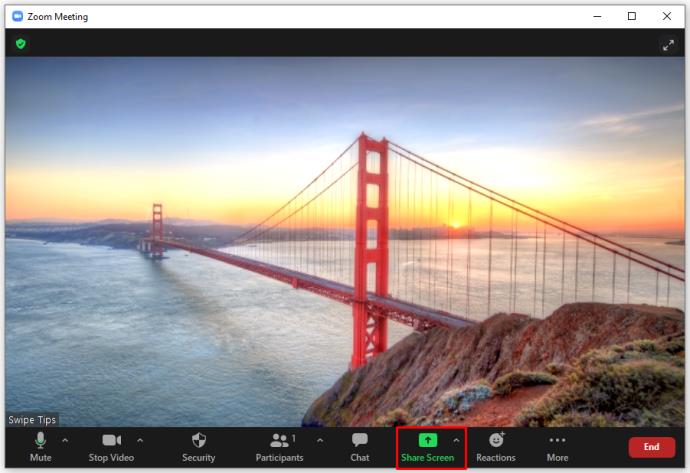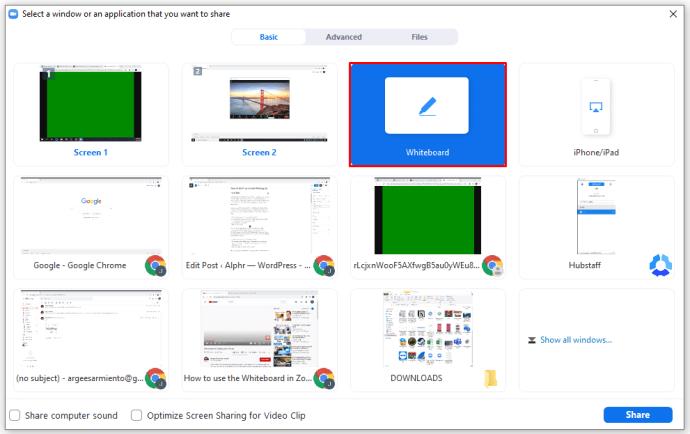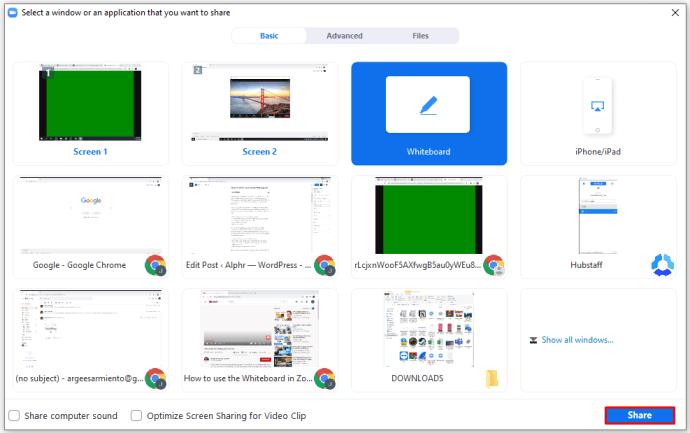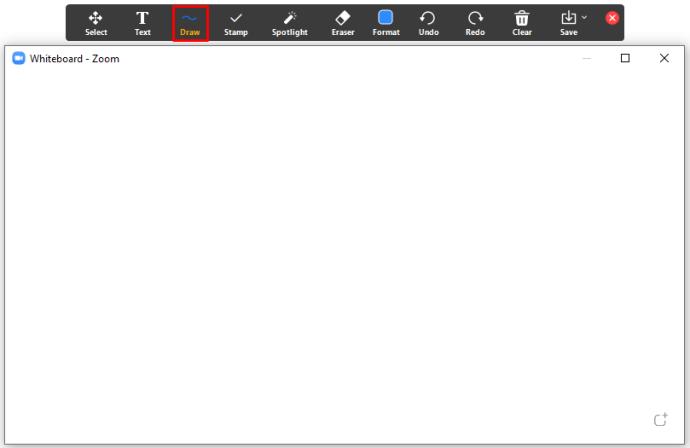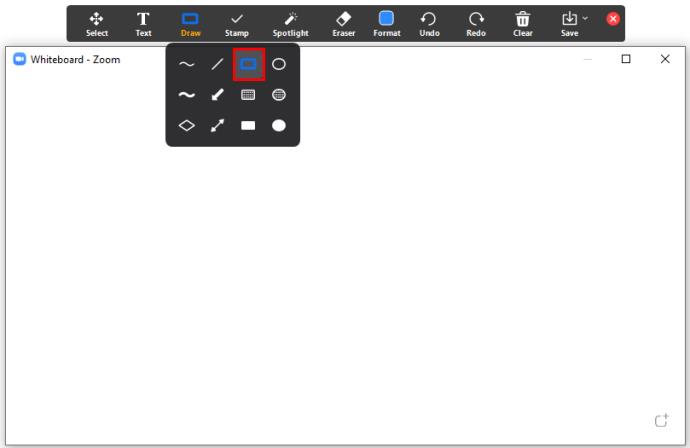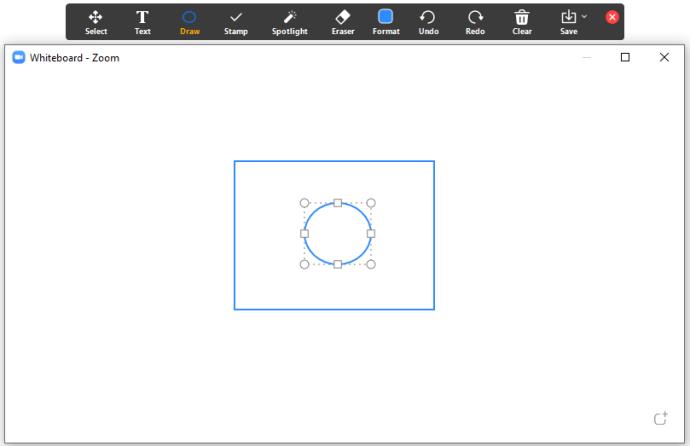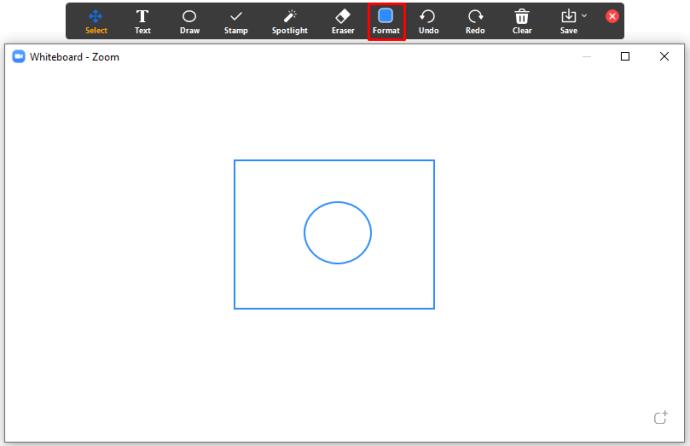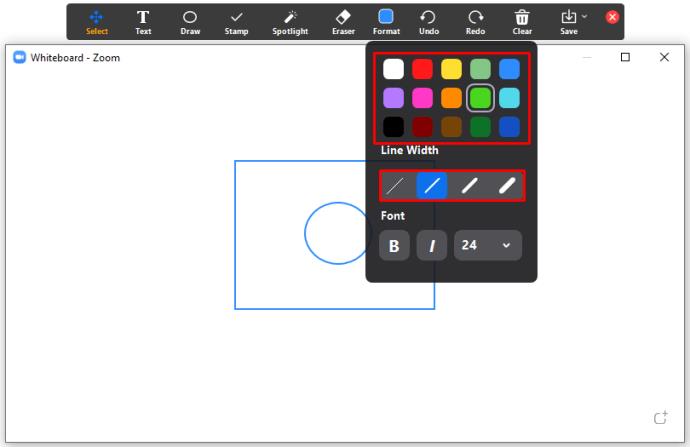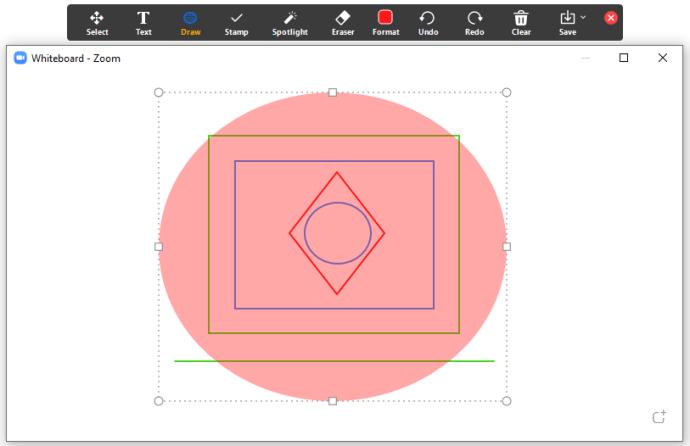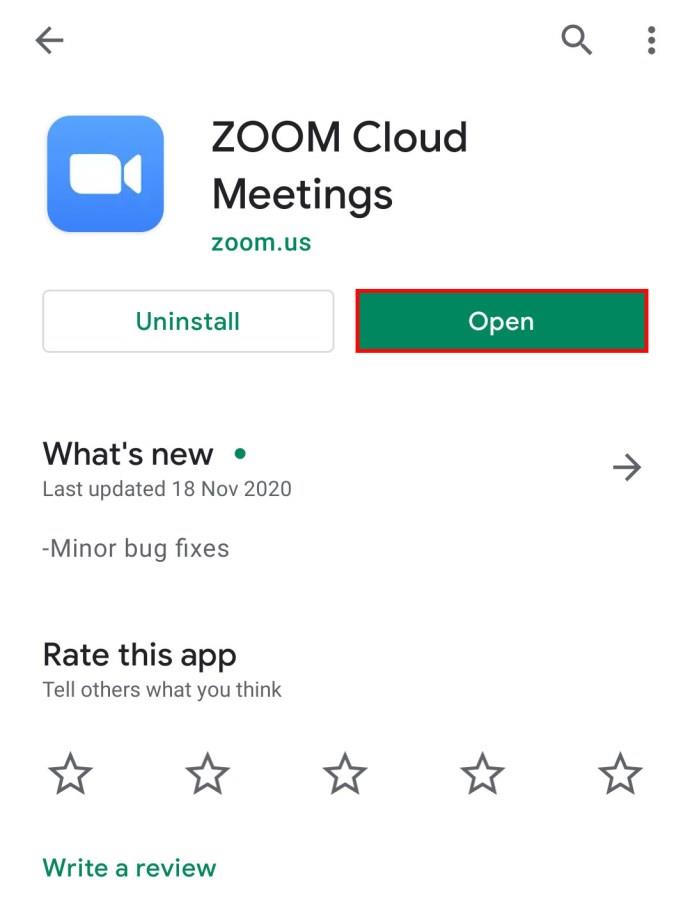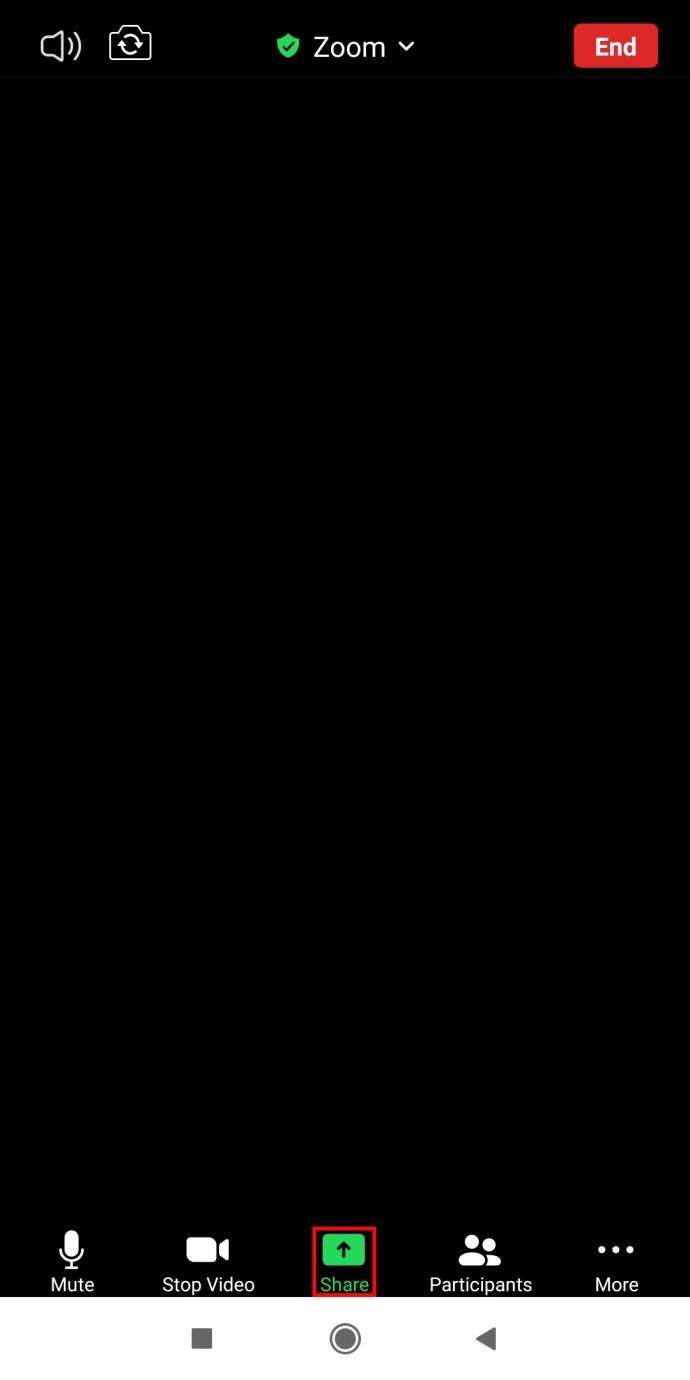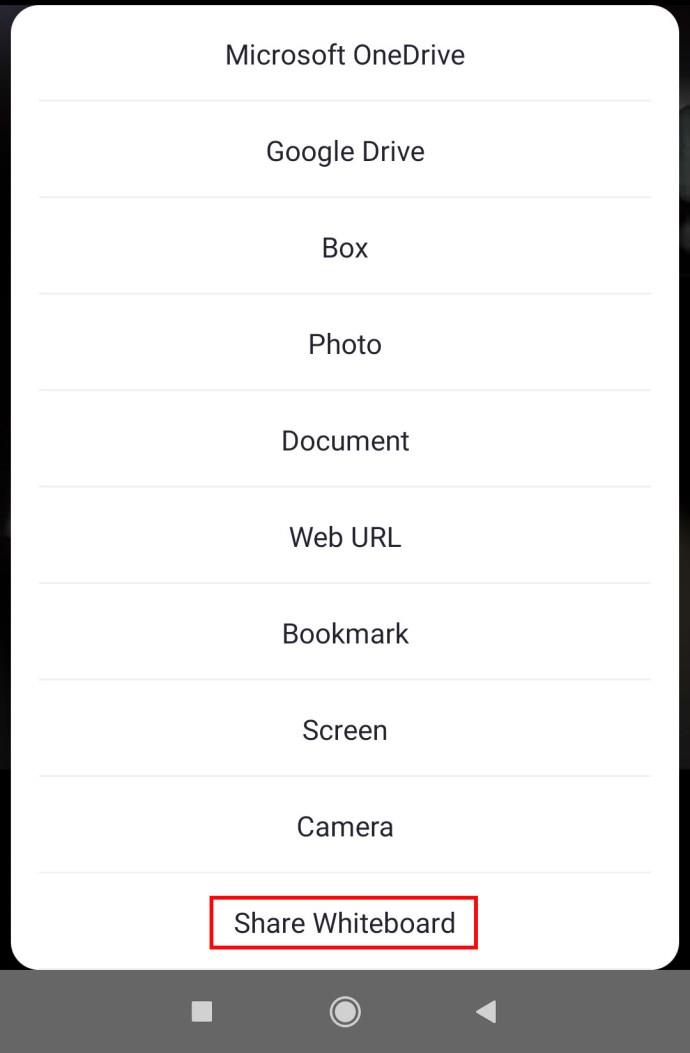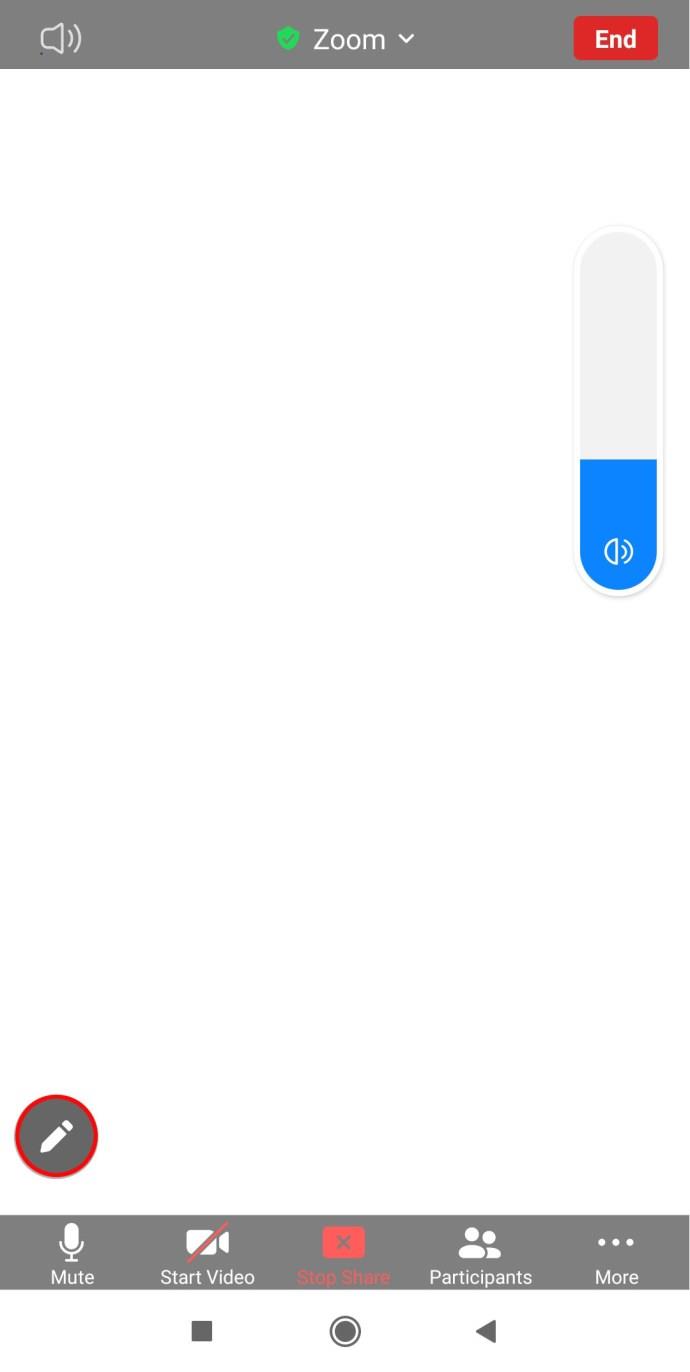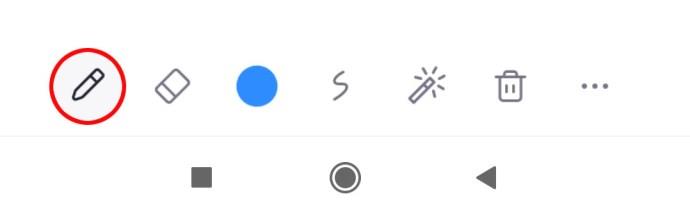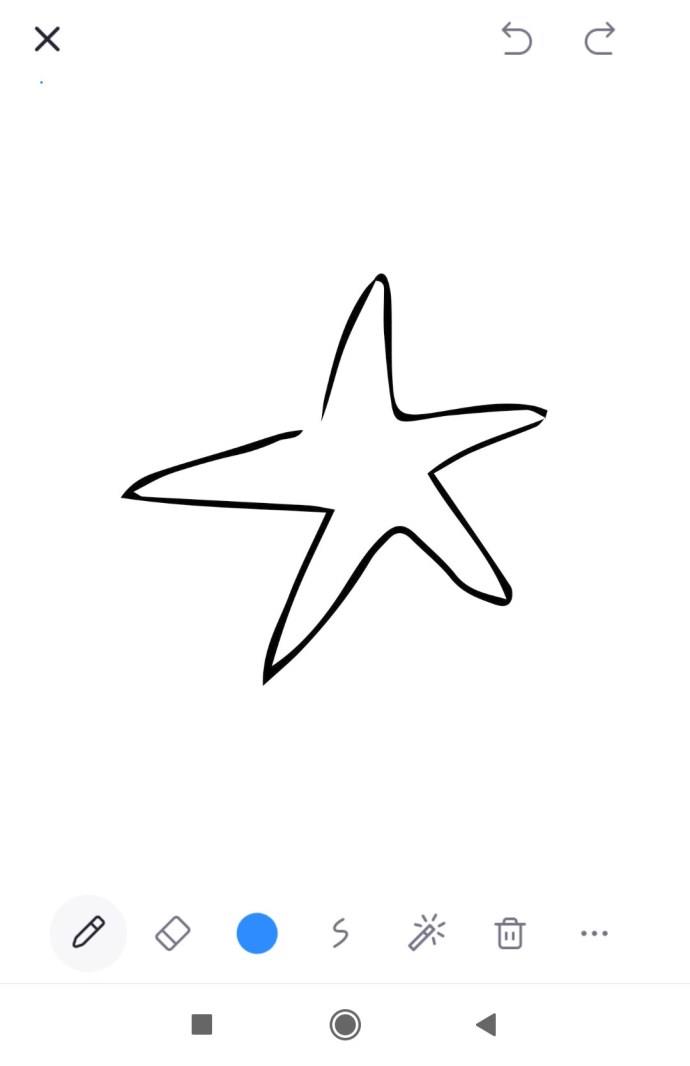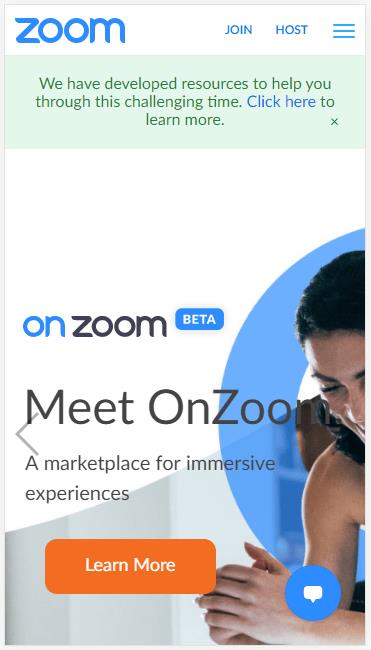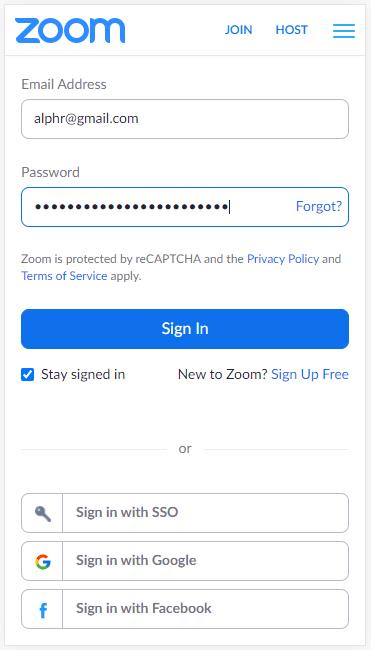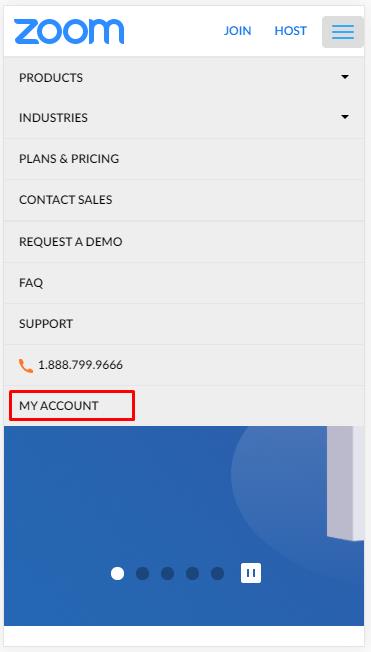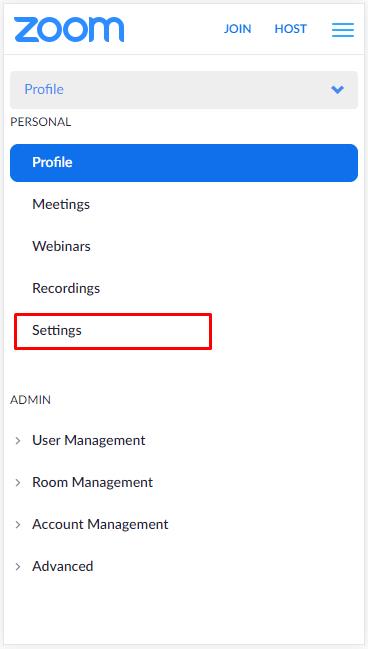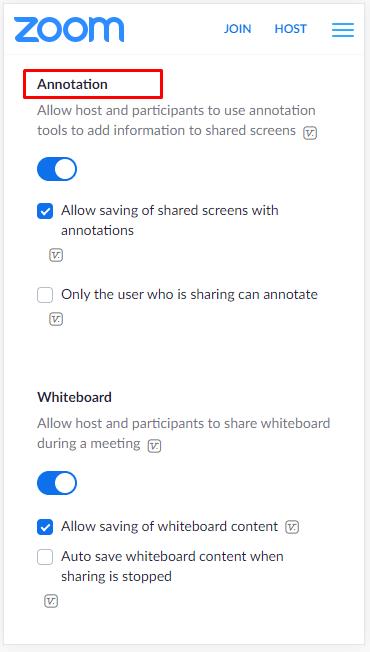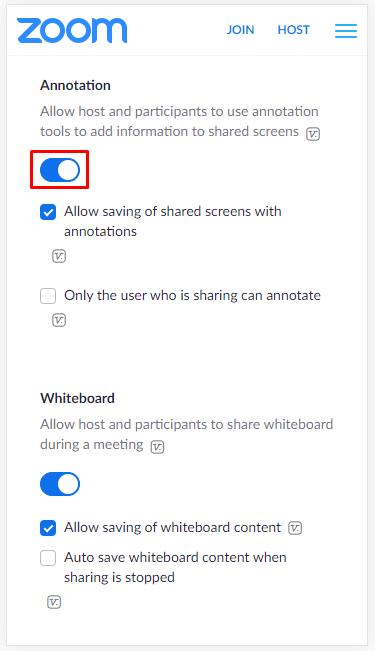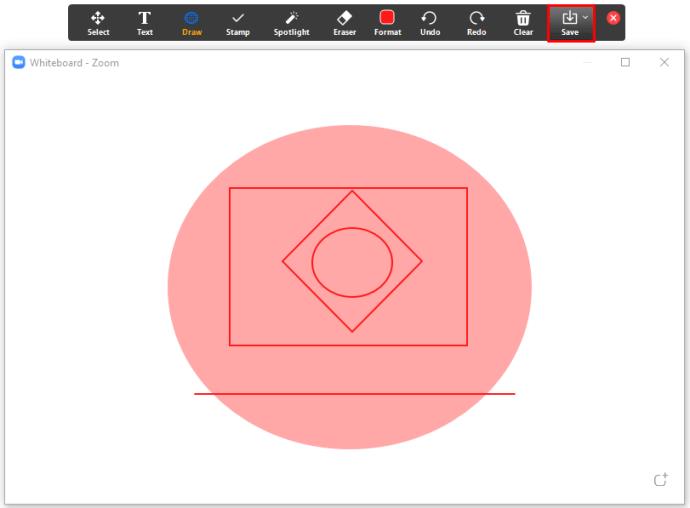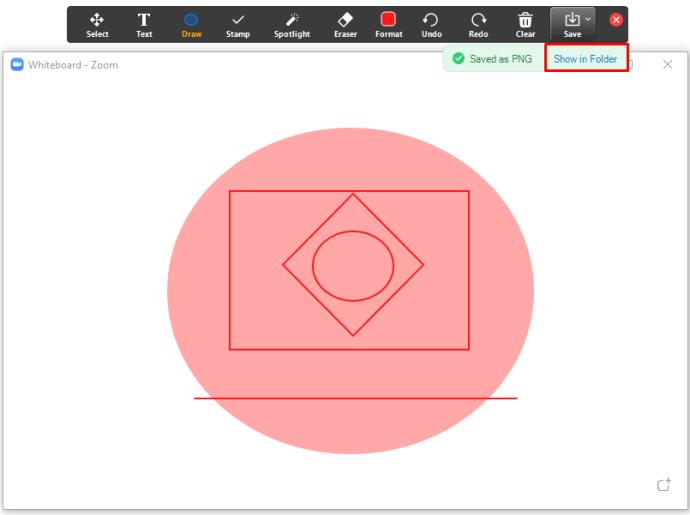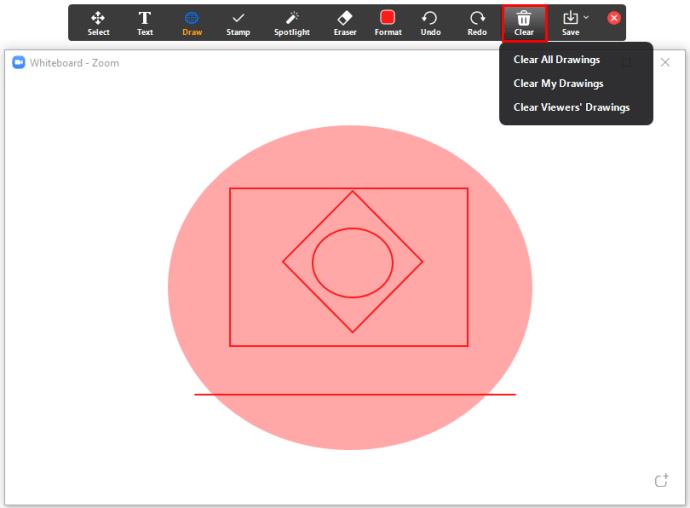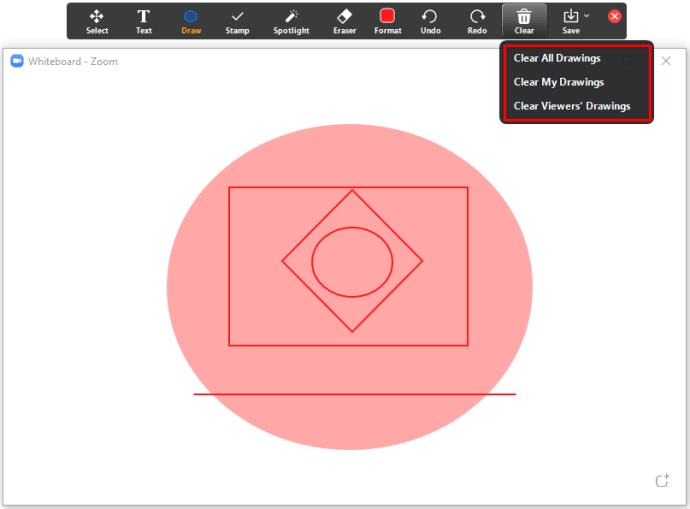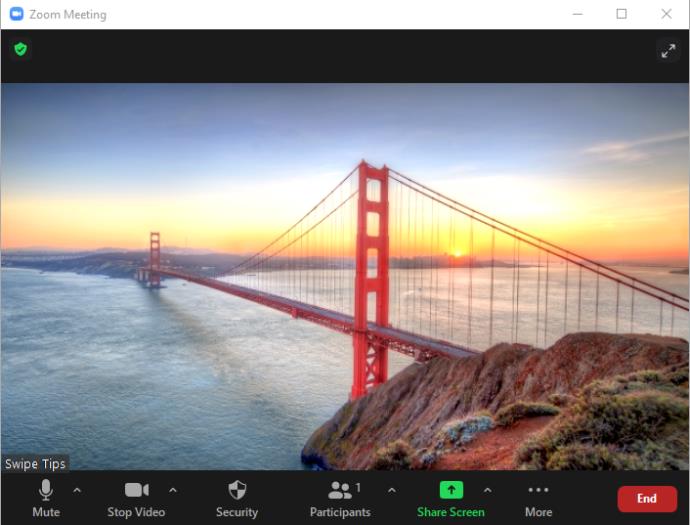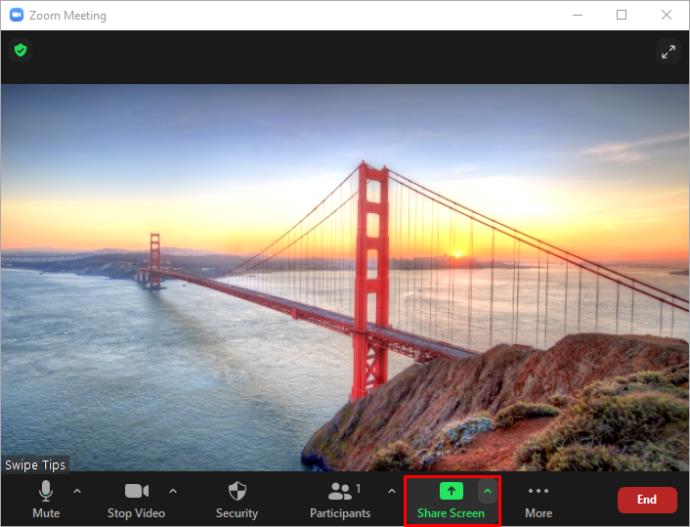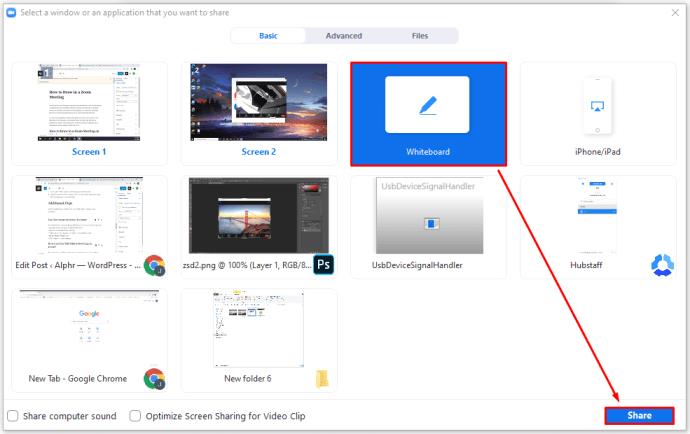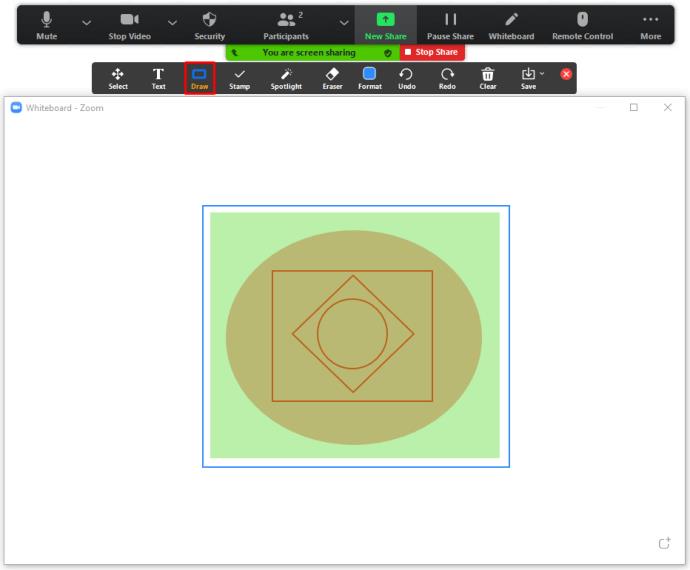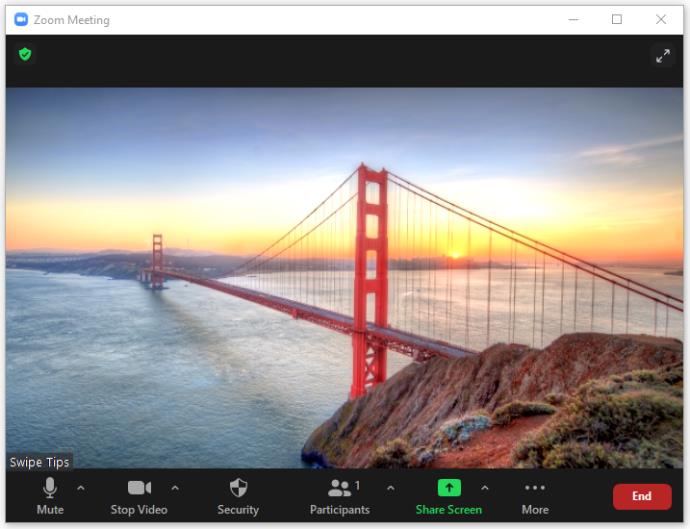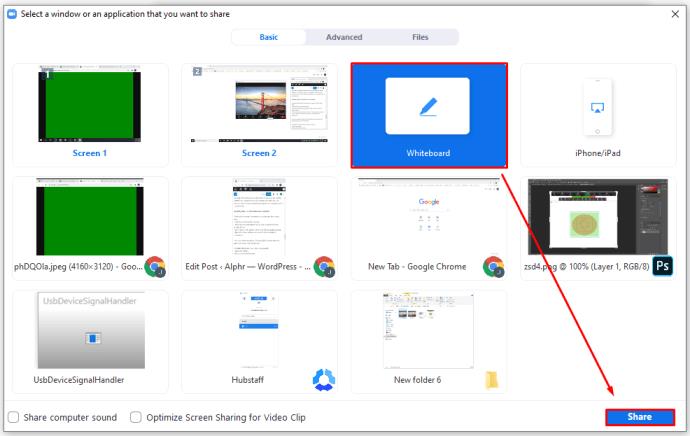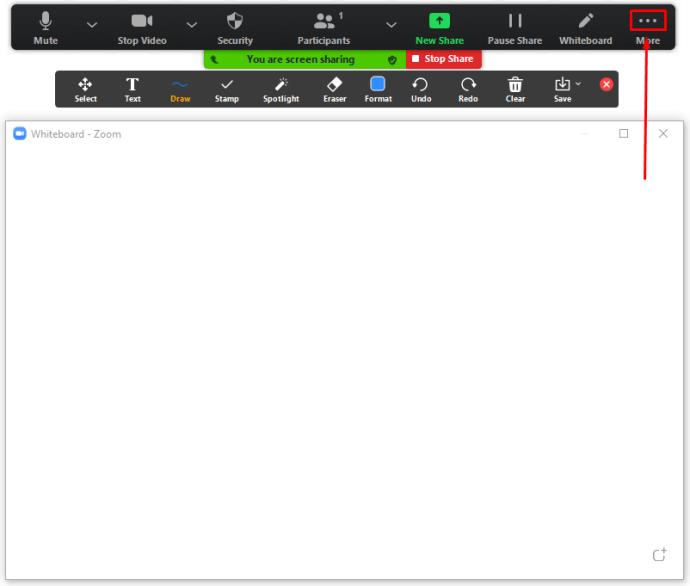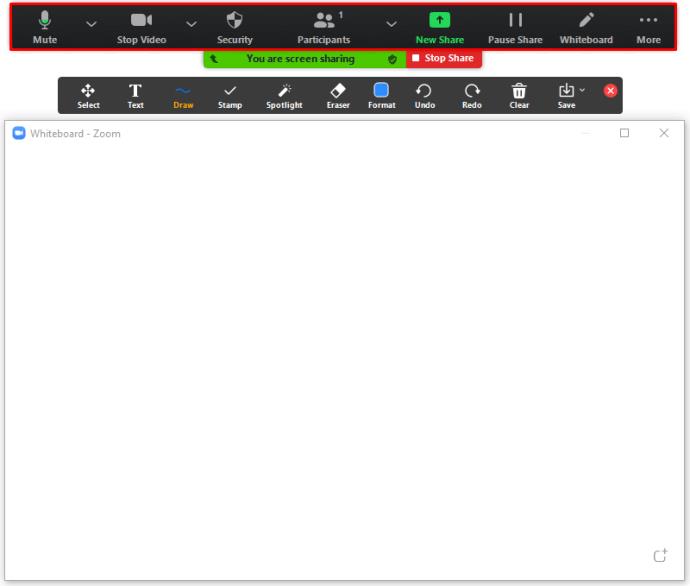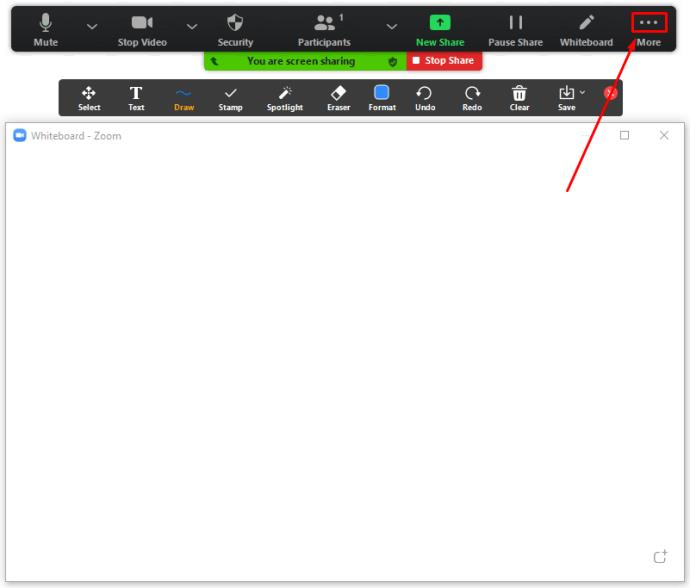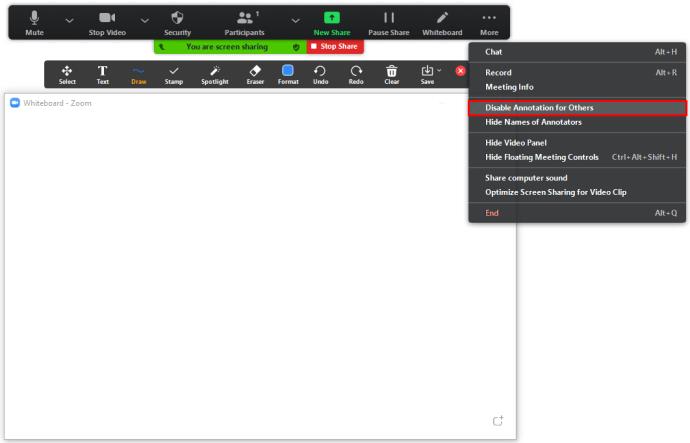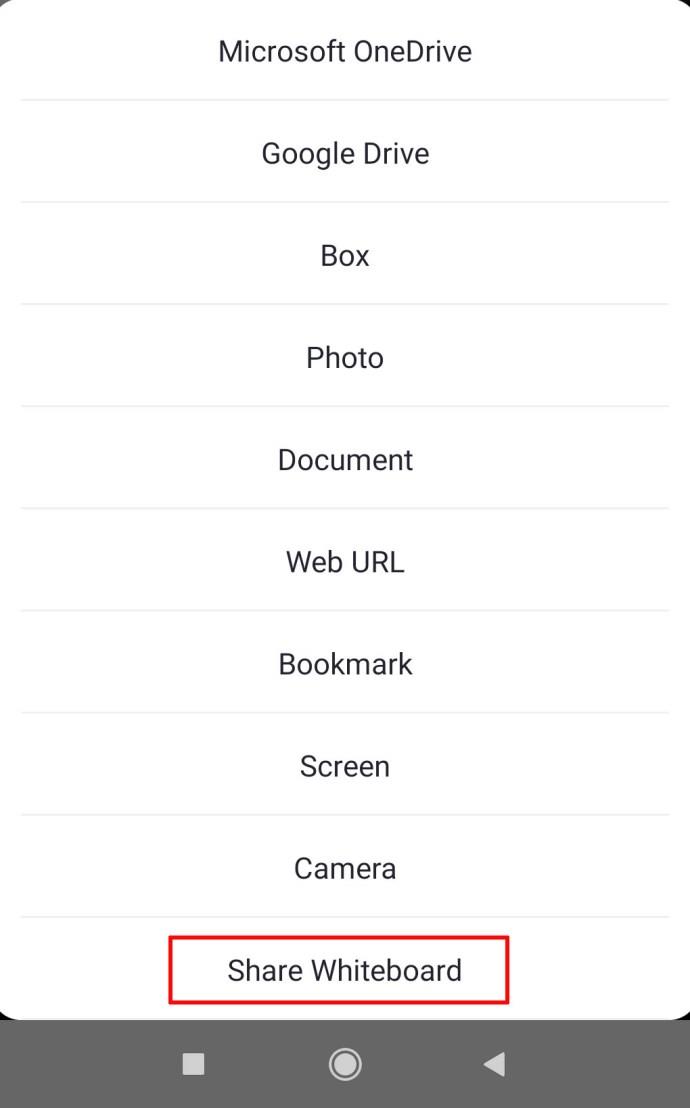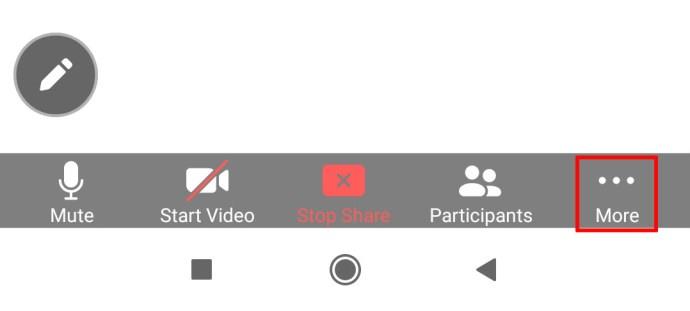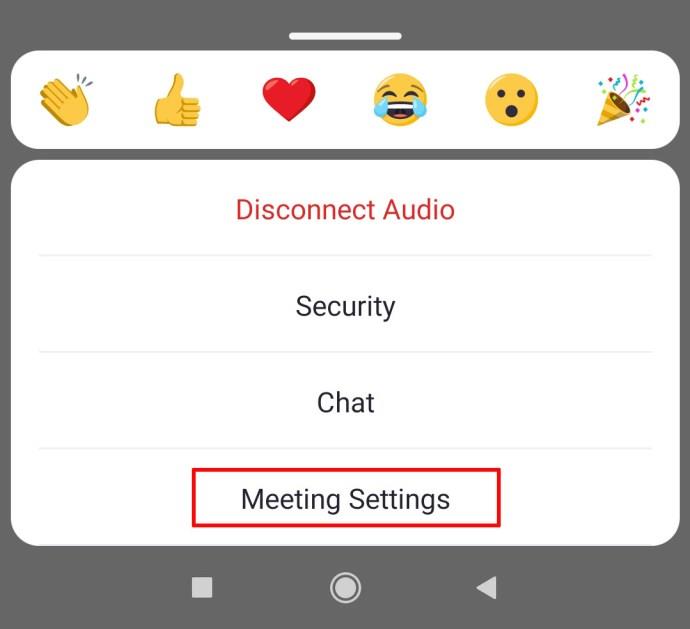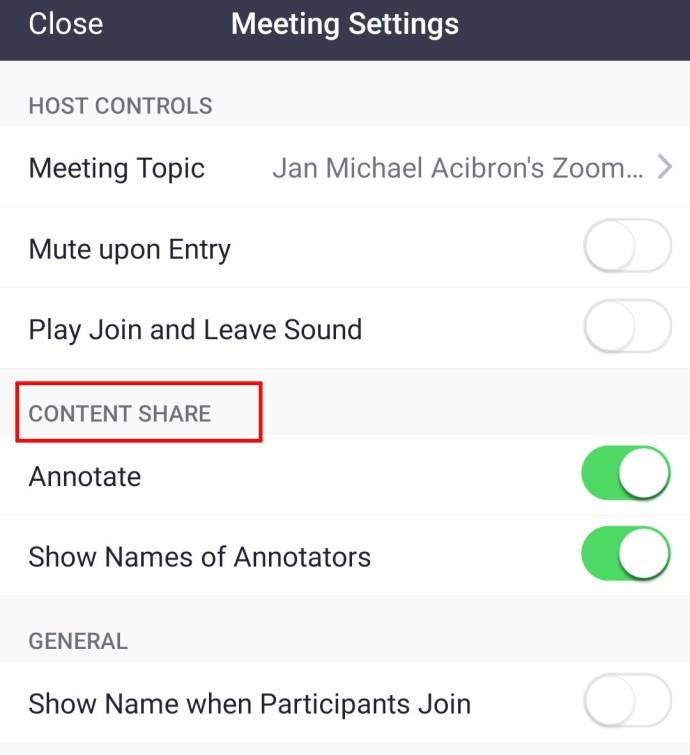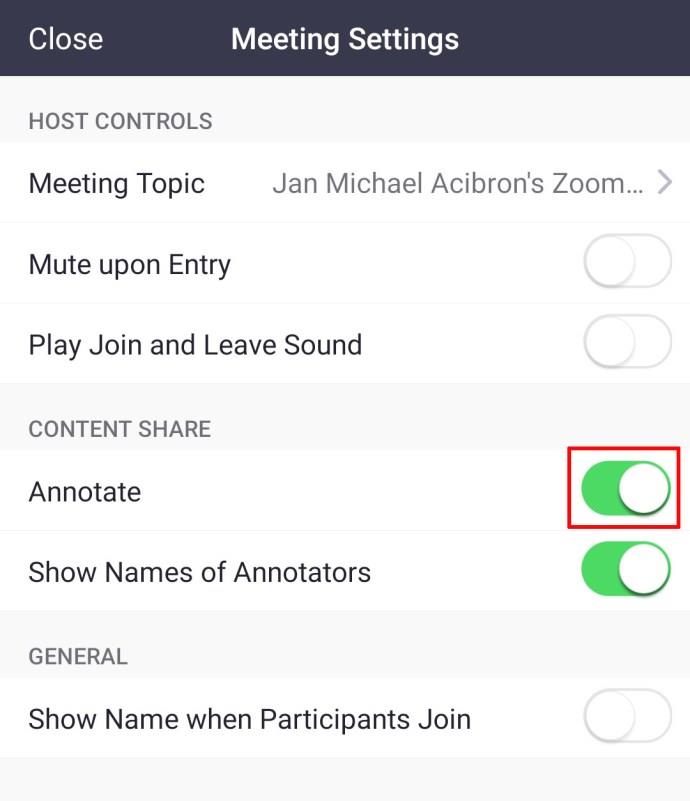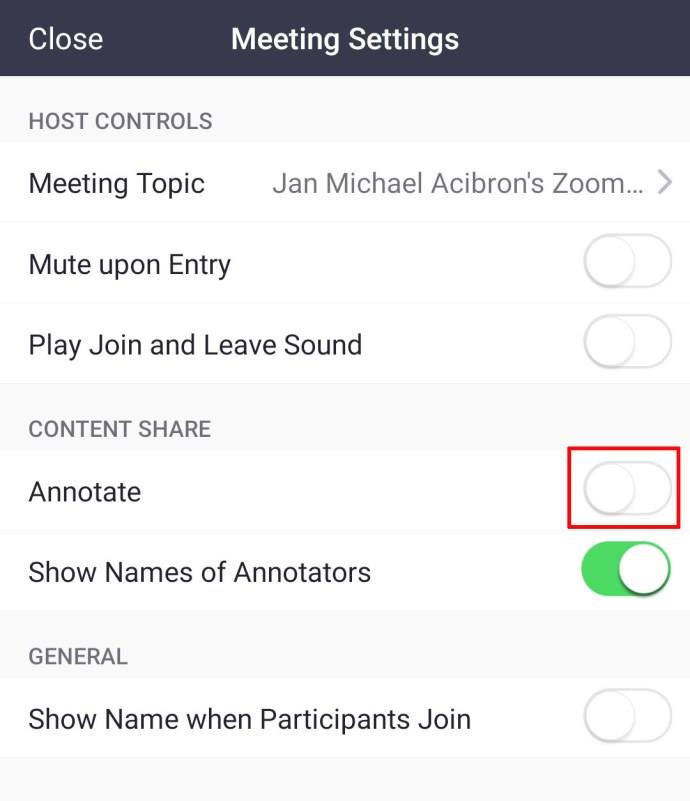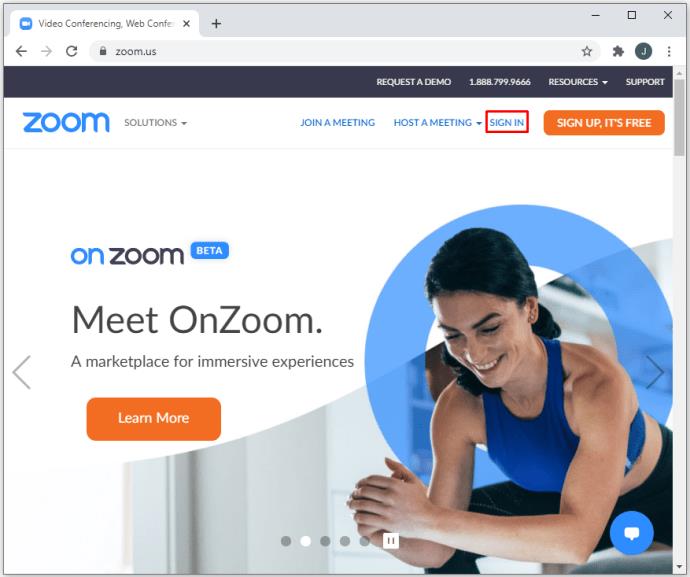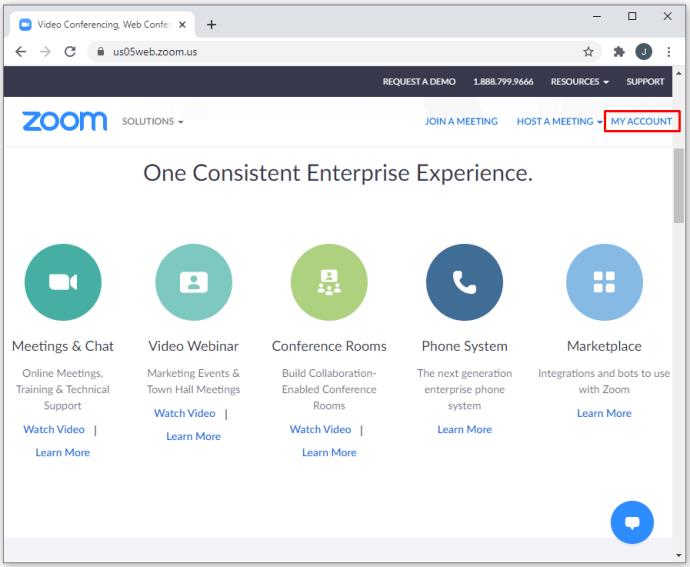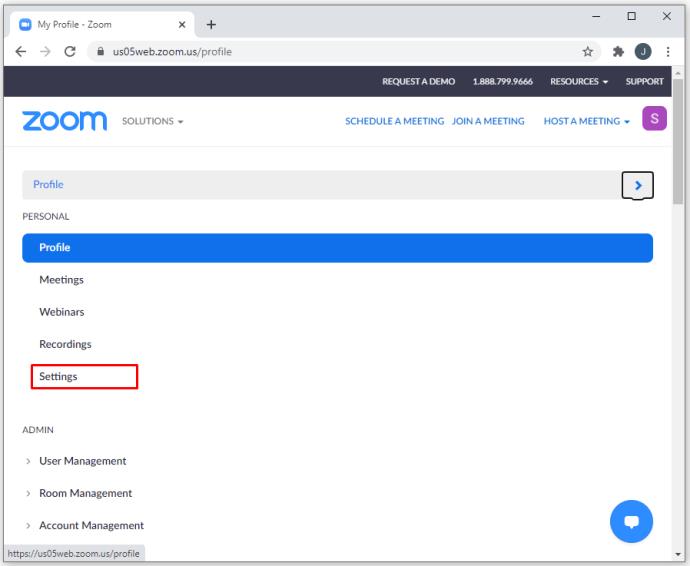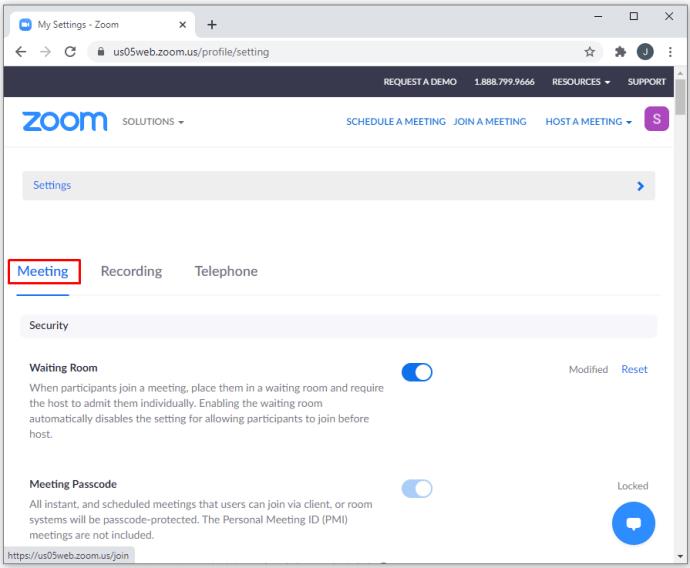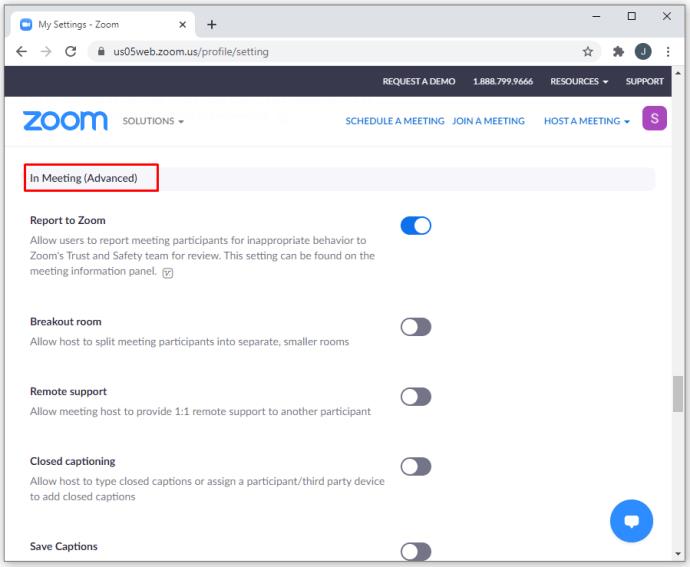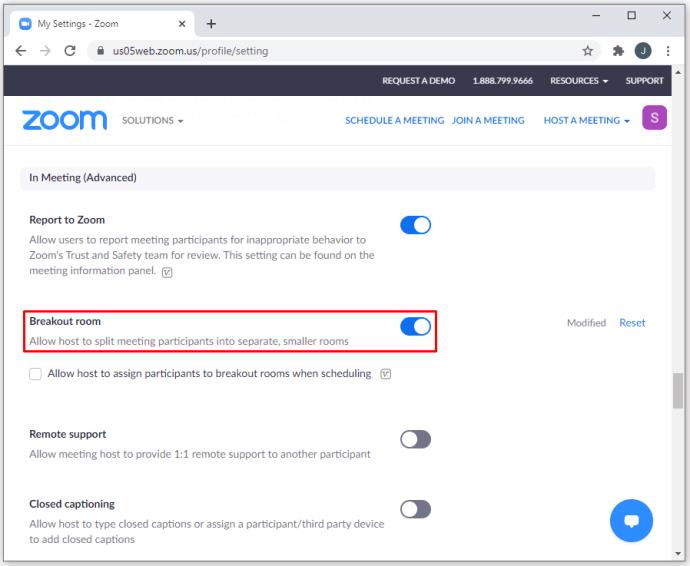Tautan Perangkat
Zoom menawarkan banyak sekali opsi fantastis untuk presentasi, seperti menggambar di papan tulis. Ini sangat berguna bagi guru yang menggunakan Zoom untuk mengilustrasikan pelajaran atau rekan kerja kantor untuk menggambar grafik atau bagan untuk rapat. Namun, tidak banyak orang yang mengetahui cara menggunakan fungsi menggambar.
Jadi, jika Anda kesulitan mengaktifkan opsi ini di Zoom, Anda datang ke tempat yang tepat. Dalam panduan ini, Anda akhirnya akan menemukan di mana letak fungsi tersebut. Sebagai bonus, Anda akan belajar cara menggambar di komputer dan smartphone. Baca terus untuk mengetahui lebih lanjut.
Cara Menggambar Rapat Zoom di Windows dan Mac
Menggambar dalam rapat Zoom adalah fungsi praktis. Perusahaan dapat menggunakannya saat mereka mengadakan sesi brainstorming online, atau mungkin menggambar diagram lingkaran selama laporan kemajuan. Universitas dan sekolah juga dapat memanfaatkan fungsi ini – memudahkan guru untuk bermain game menggambar, menulis rumus, dll.
Jika Anda menggunakan Zoom di Windows atau Mac, Anda mungkin bertanya-tanya di mana Anda dapat menemukan opsi ini. Sebelum kita menggali lebih dalam, hal pertama yang perlu Anda ketahui adalah cara mengakses papan tulis Zoom. Saat Anda sedang rapat, ikuti langkah-langkah berikut:
- Klik "Bagikan Layar" pada "Panel Kontrol Zoom".
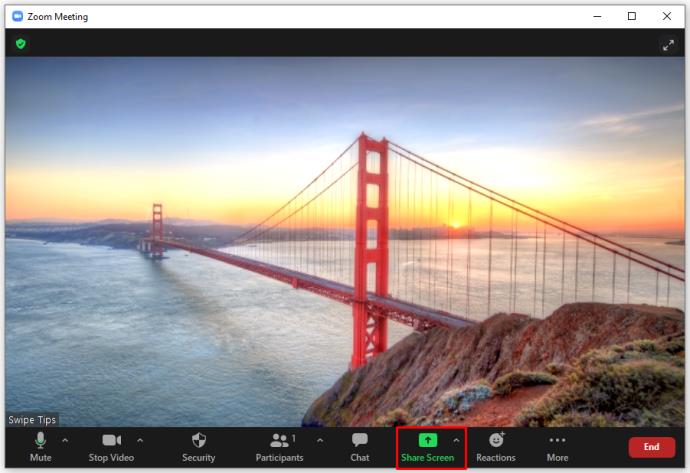
- Anda akan melihat jendela baru. Akan ada "Basic", "Advanced", dan "Files" di bagian atas layar. Ketuk "Dasar".

- Kemudian, klik "Papan Tulis".
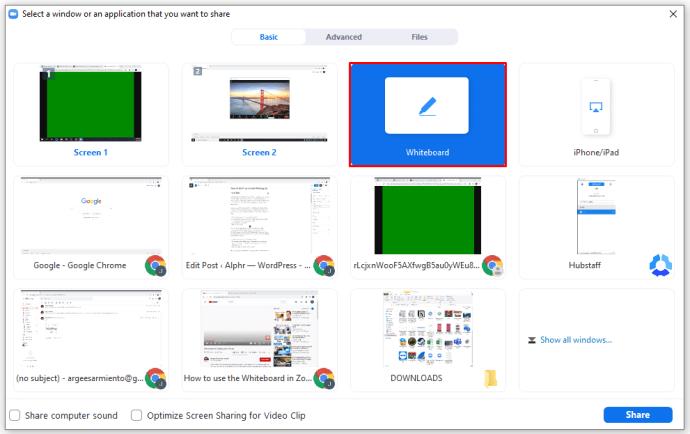
- Selanjutnya, ketuk "Bagikan."
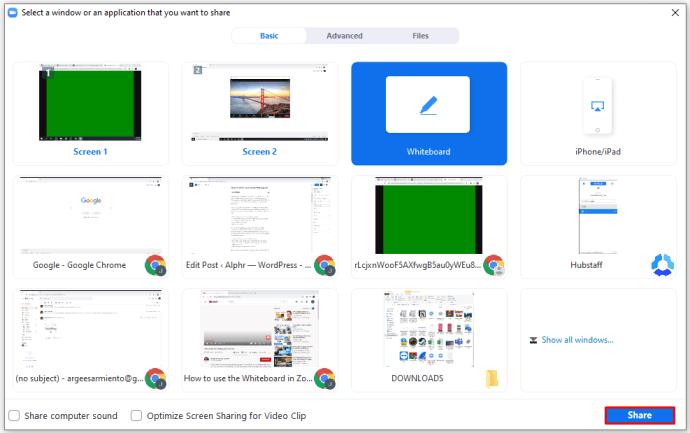
Itu dia. Anda dan orang lain dalam rapat Zoom dapat melihat papan tulis Anda. Jika Anda ingin menggunakan papan virtual ini dan menggambar sesuatu, Anda dapat melakukannya dengan mudah menggunakan alat menggambar. Saat Anda membuka Papan Tulis, Anda akan melihat bilah alat dengan berbagai fungsi. Untuk mulai menggambar, inilah yang harus Anda lakukan:
- Cari ikon "Gambar". Itu ketiga dari kiri.
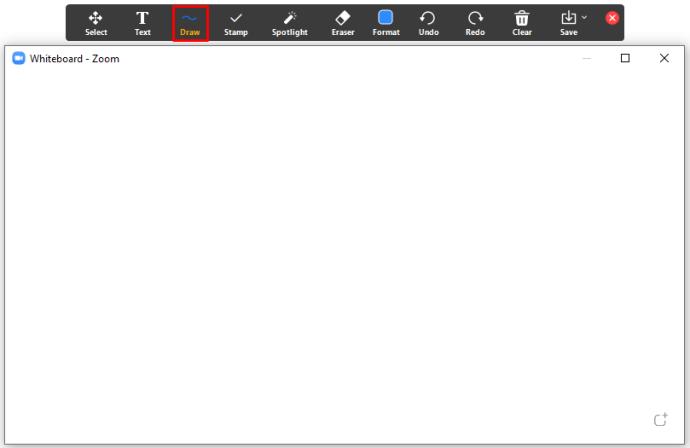
- Arahkan kursor ke atasnya untuk melihat berbagai opsi. Anda dapat memilih garis melengkung atau garis lurus. Selain itu, Anda dapat memilih persegi atau lingkaran dan menggambarnya dengan cepat.
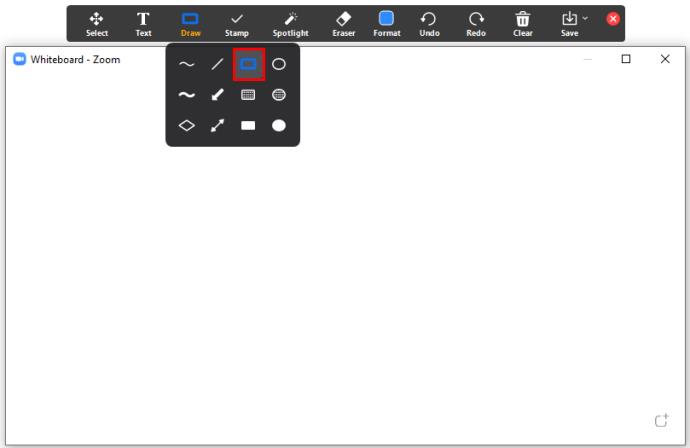
- Pilih bentuk yang Anda butuhkan dan mulailah menggambar.
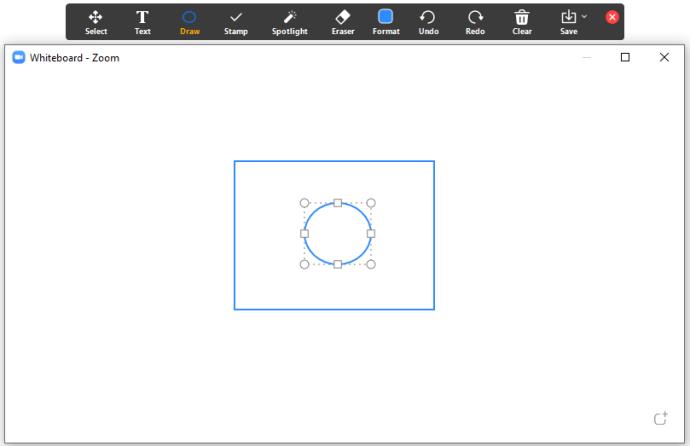
Catatan : Anda juga dapat mengubah warna garis. Ini adalah hal yang perlu kamu lakukan:
- Klik "Format" dari menu.
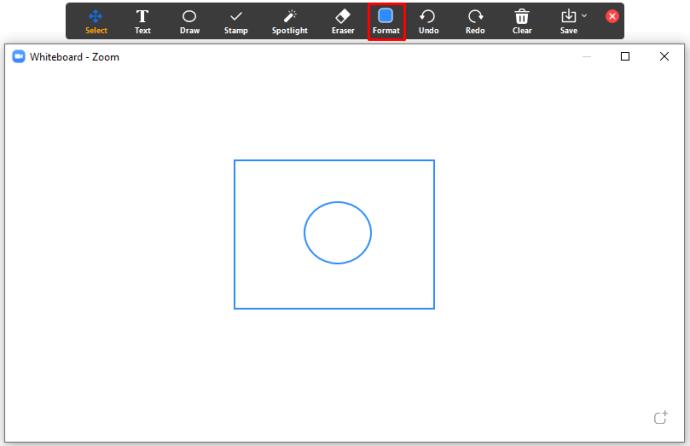
- Pilih warna yang Anda inginkan. Anda juga dapat memilih lebar garis.
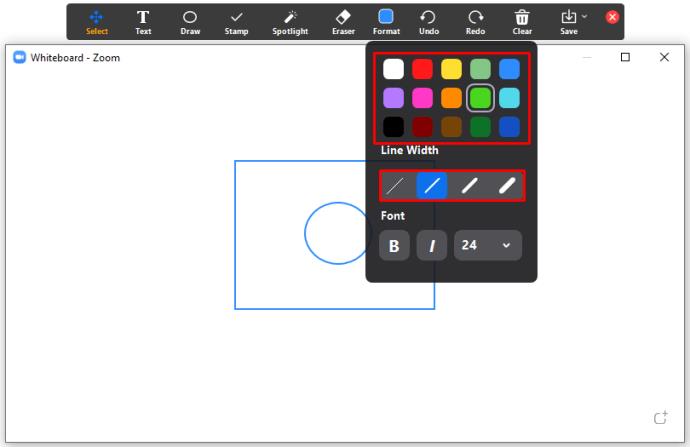
- Terakhir, mulailah menggambar di Papan Tulis.
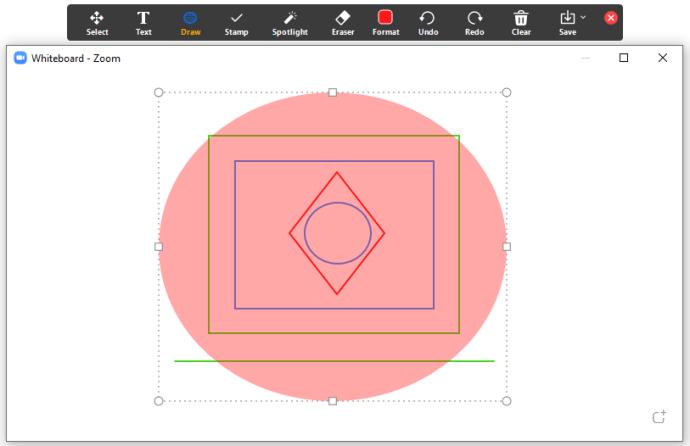
Cara Menggambar Rapat Zoom di iPhone
Beberapa pengguna lebih suka menghadiri rapat Zoom di iPhone mereka. Beberapa dari orang-orang ini mungkin bertanya-tanya apakah semua fungsi yang tersedia di Zoom versi komputer juga tersedia di iPhone mereka. Meskipun tidak semua fungsi tersedia, menggambar di iPhone dimungkinkan. Oleh karena itu, jika Anda menghadiri rapat Zoom di iPhone dan ingin mempelajari cara menggambar, ikuti langkah-langkah di bawah ini:
- Hadiri rapat Zoom dengan mengklik tautan di email Anda atau menggunakan ID Zoom yang telah Anda buat sebelumnya.
- Kemudian, ketuk ikon "Bagikan" di bagian bawah layar Zoom.
- Pilih “Bagikan Papan Tulis.”
- Anda akan melihat "Stylus" di layar. Klik di atasnya.
- Pilih alat pertama. Ini adalah pensil yang memungkinkan Anda menggambar garis.
- Gunakan jari untuk menggambar di papan tulis.
Catatan : Jika Anda ingin menutup papan tulis, cari tanda “X” di bagian kiri atas layar. Melakukannya akan membawa Anda kembali ke menu utama.
Cara Menggambar Rapat Zoom di Android
Bisakah Anda menggambar rapat Zoom jika Anda memiliki smartphone Android? Apakah langkah-langkahnya berbeda di seluruh platform? Berita bagus tentang Zoom adalah betapa ramah penggunanya. Oleh karena itu, langkah-langkahnya sama di Android dan iPhone. Mari kita lihat mereka:
- Buka Zoom dan hadiri rapat.
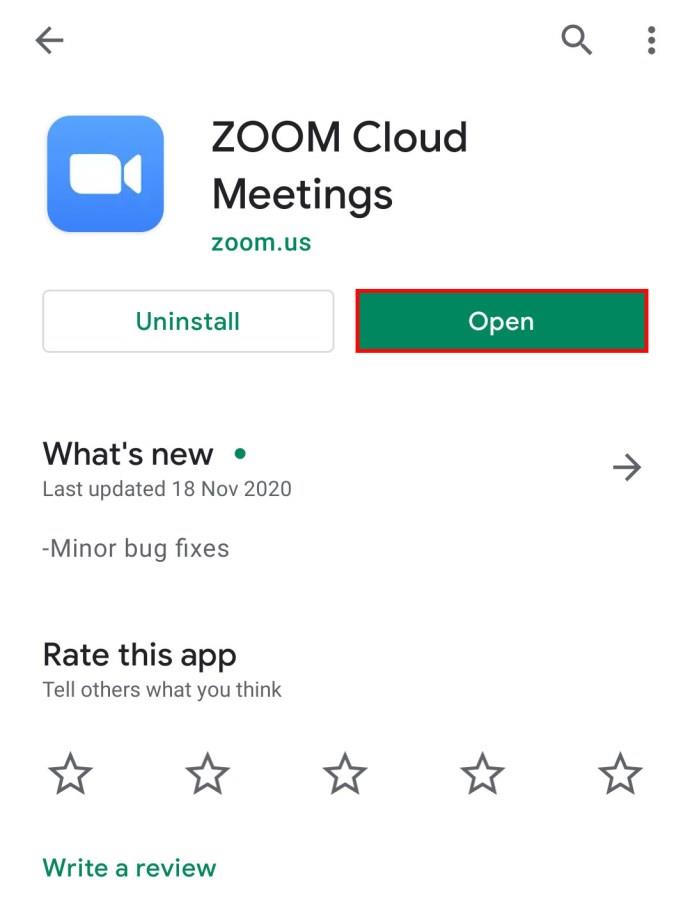
- Klik tombol "Bagikan" yang akan Anda lihat di bagian bawah Zoom.
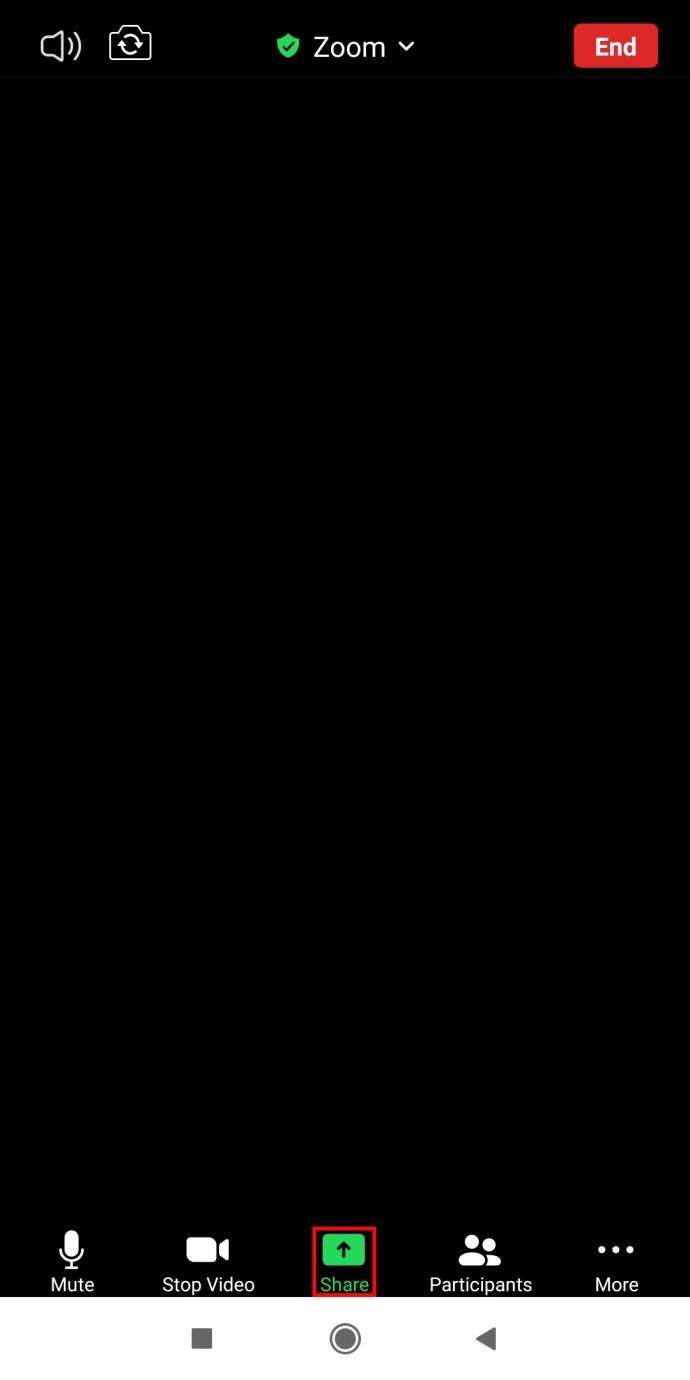
- Kemudian, pilih "Bagikan Papan Tulis". Sekarang Anda dapat menggunakan papan tulis.
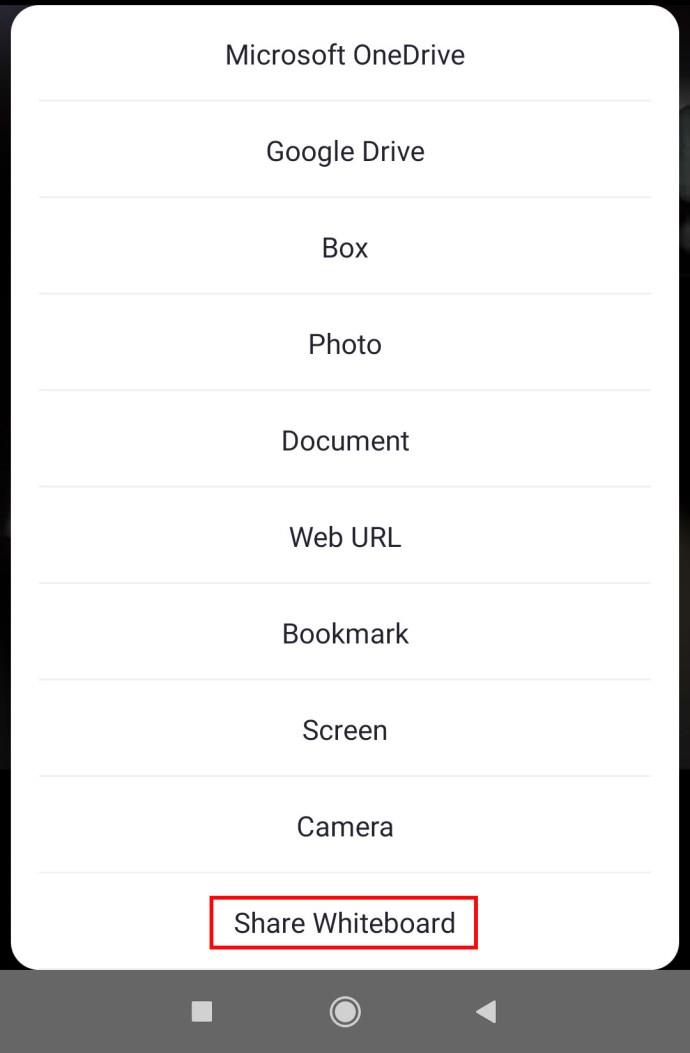
- Ketuk "Stylus". Kemungkinan besar ada di pojok kiri bawah layar.
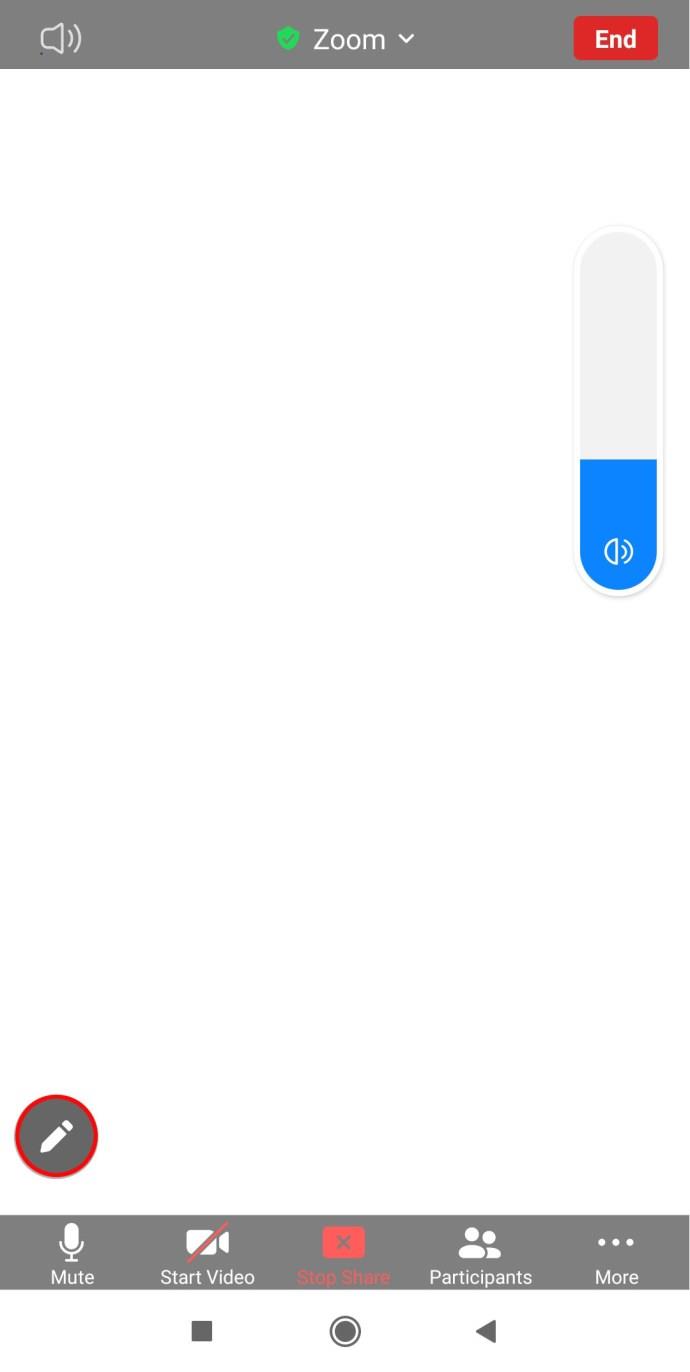
- Kemudian, pilih alat pertama untuk mulai menggambar.
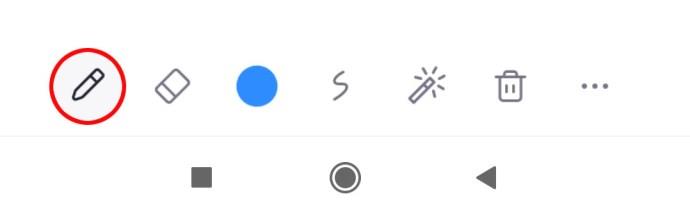
- Dengan menggunakan jari Anda, gambar atau tulis sesuatu di papan tulis.
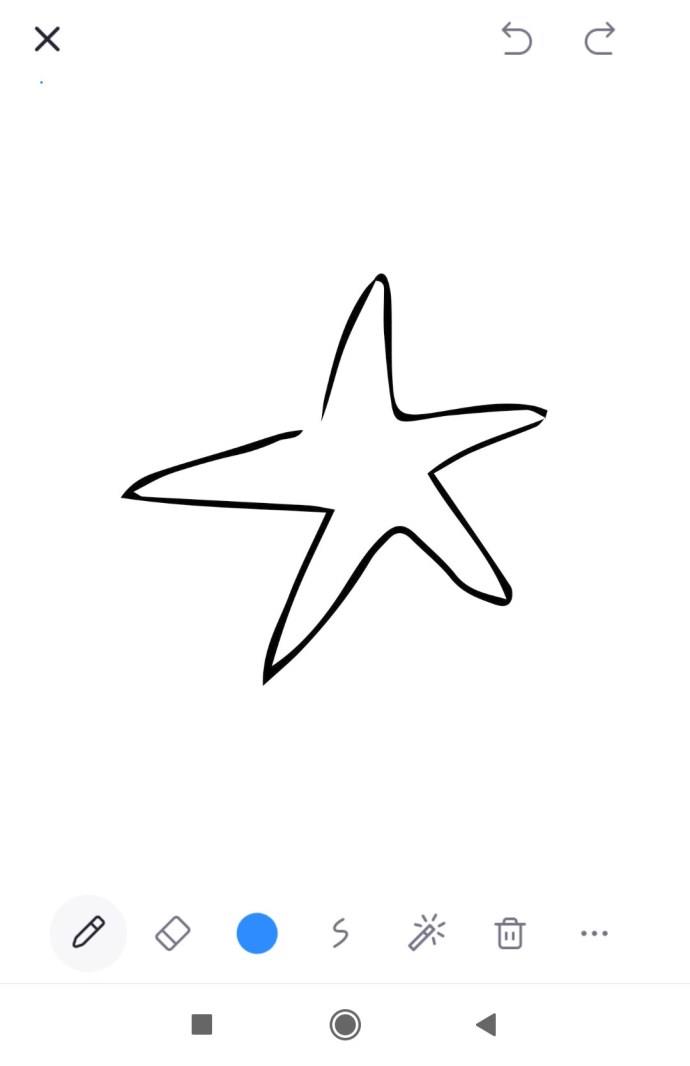
Cara Berkolaborasi di Papan Tulis di Zoom
Tuan rumah tidak hanya dapat menulis di papan tulis di Zoom, tetapi mereka juga dapat berkolaborasi dengan peserta Zoom lainnya dan menggambar atau menulis sesuatu bersama. Kuncinya adalah tuan rumah harus mengaktifkan anotasi. Jika Anda tuan rumahnya, berikut cara melakukannya:
- Buka situs web Zoom di perangkat Anda.
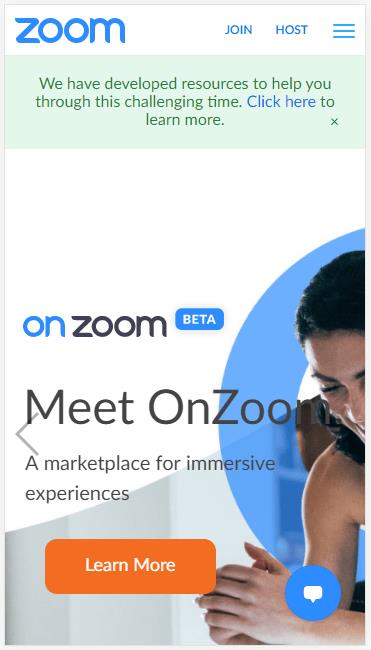
- Masuk menggunakan email dan kata sandi Anda.
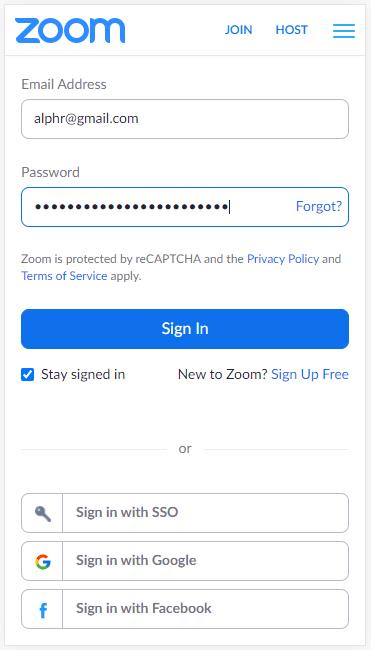
- Setelah Anda masuk, ketuk "Akun Saya" di bagian kanan atas layar.
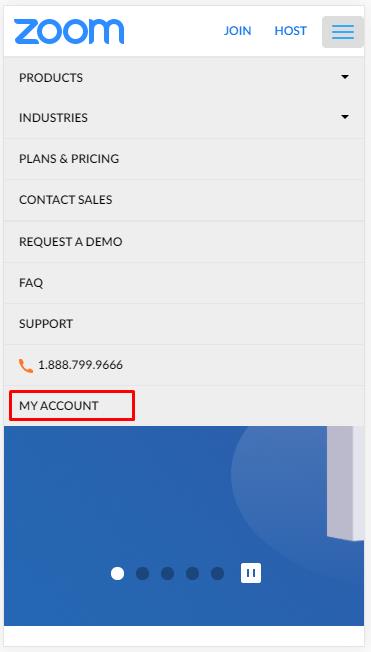
- Cari "Pengaturan" di sisi kiri layar.
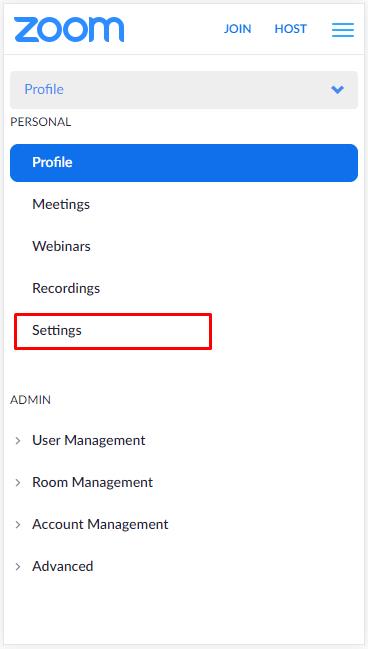
- Gulir ke bawah hingga Anda melihat "Anotasi".
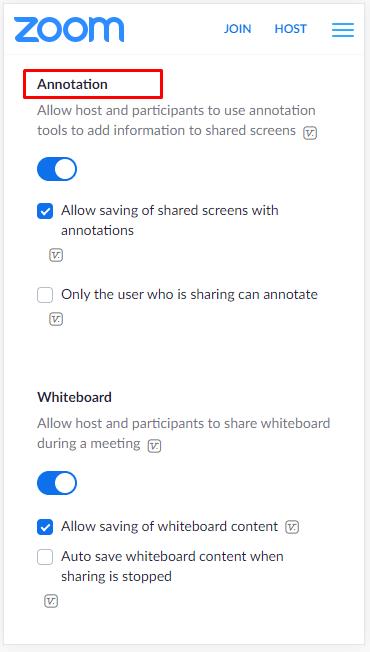
- Alihkan tombol untuk mengaktifkan opsi.
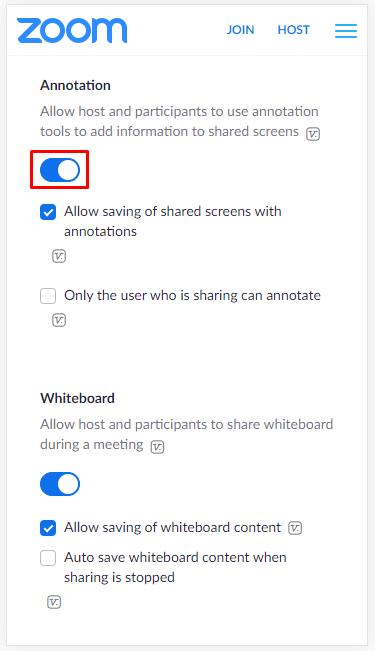
Sekarang setelah Anda mengaktifkan opsi ini, peserta Zoom lainnya dapat menggambar atau menulis di papan tulis setelah Anda membagikannya.
Tuan rumah dapat menyimpan gambar untuk referensi di masa mendatang atau bahkan menghapus papan tulis. Untuk menyimpan gambar, lakukan hal berikut:
- Setelah semua orang selesai menggambar, klik ikon "Simpan". Itu harus menjadi yang terakhir di bilah alat.
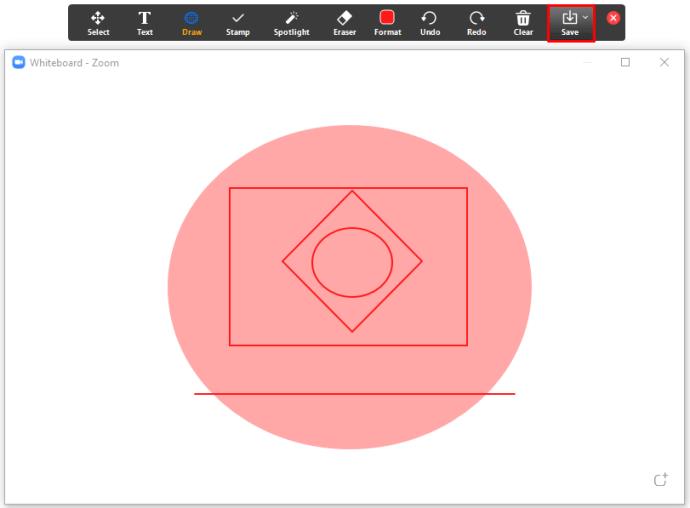
- Anda kemudian dapat mengetuk "Show in Folder" untuk melihatnya nanti.
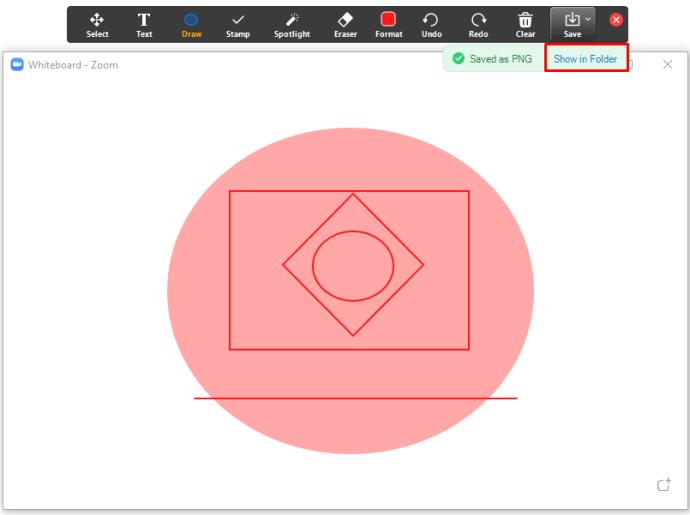
Jika Anda ingin menghapus papan tulis, berikut langkah-langkahnya:
- Ketuk tombol "Hapus" di bagian kanan bilah alat.
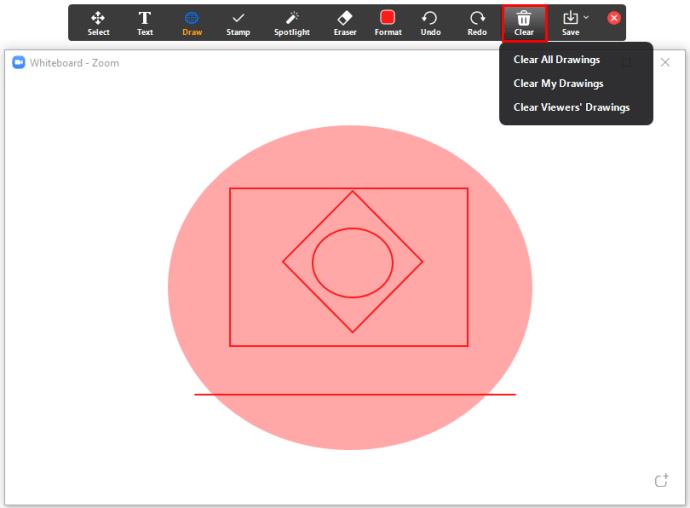
- Pilih di antara tiga opsi. Anda dapat menghapus gambar Anda, gambar pemirsa lain, atau semua gambar.
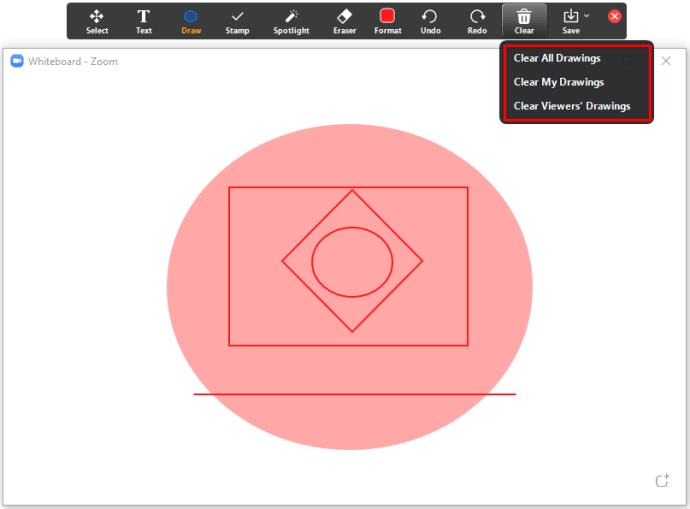
FAQ tambahan
Di bagian selanjutnya, kita akan menjelajahi beberapa pertanyaan Zoom yang paling umum.
Bisakah Anda Menggambar di Layar Zoom?
Ya, itu mungkin untuk menggambar di Zoom. Namun, untuk melakukannya, Anda harus membuka papan tulis terlebih dahulu. Untuk mengaksesnya, ikuti langkah berikut:
• Buka Zoom dan hadiri rapat.
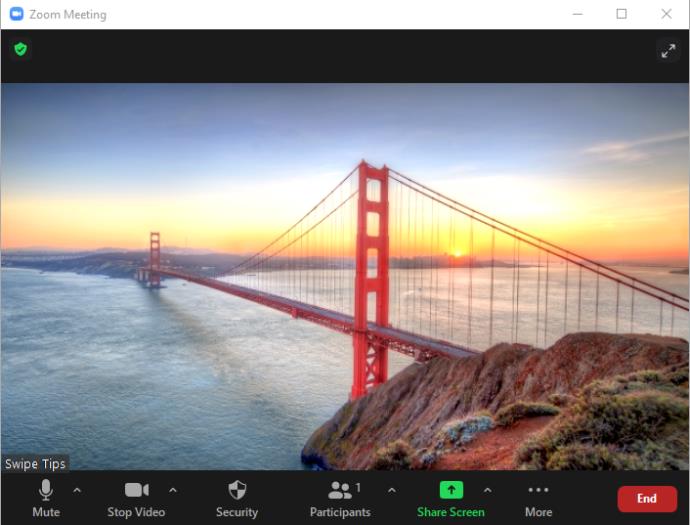
• Kemudian, cari ikon “Bagikan” di bagian bawah layar.
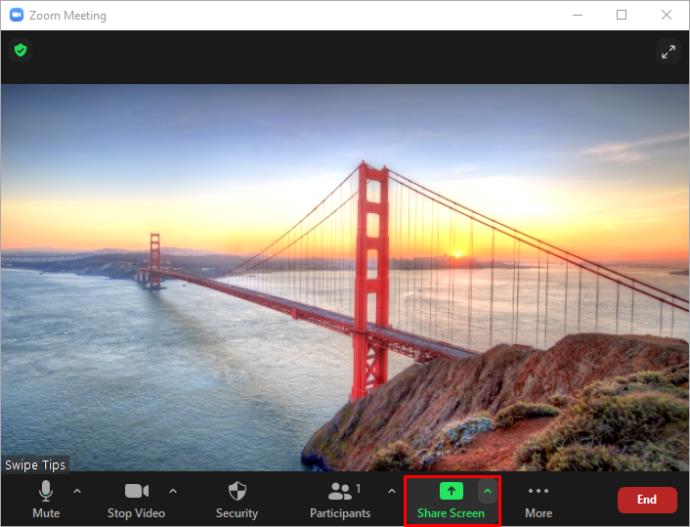
• Ketuk "Bagikan Papan Tulis".
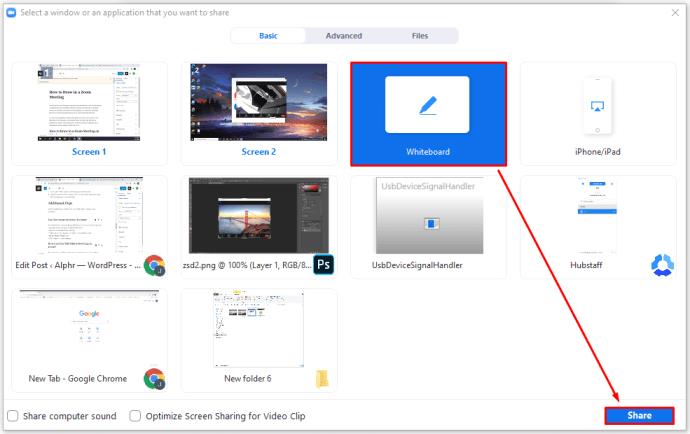
• Pilih "Draw" untuk mulai menggambar.
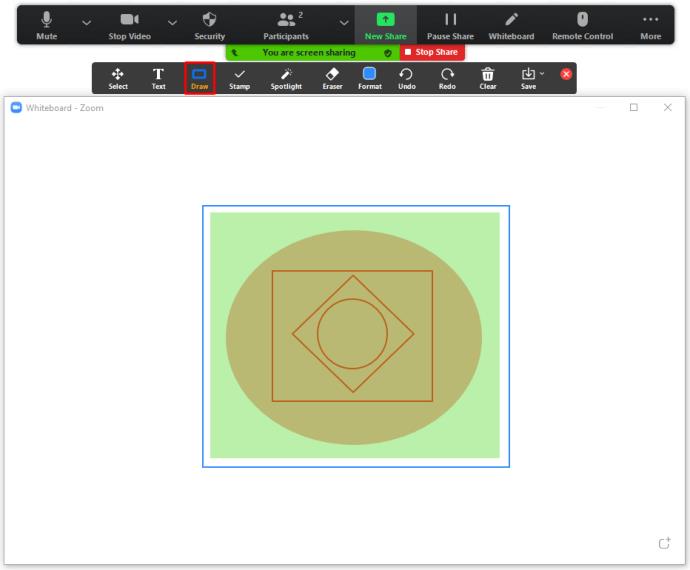
Bagaimana Anda Bisa Memberitahu Siapa yang Menggambar di Zoom?
Host Zoom dapat mengaktifkan opsi "Anotasi" sehingga peserta rapat lainnya dapat menggambar atau menulis sesuatu di papan tulis. Meskipun ini adalah fungsi yang berguna, ini bisa menjadi masalah jika semua peserta menulis pada waktu yang bersamaan. Jika Anda ingin mengetahui siapa yang menggambar di Zoom, Anda harus mengaktifkan opsi untuk melihat nama mereka.
Bagaimana Anda Mengaktifkan Anotasi di Rapat Zoom?
Langkah-langkah untuk mengaktifkan anotasi dalam rapat Zoom sedikit berbeda di komputer daripada di smartphone. Periksa bagian selanjutnya untuk mengetahui cara mengaktifkan anotasi di komputer dan ponsel cerdas.
Mengaktifkan Nama Anotator di Komputer
Untuk mengaktifkan nama anotator di komputer, ikuti langkah-langkah berikut:
• Buka Zoom dan mulai rapat.
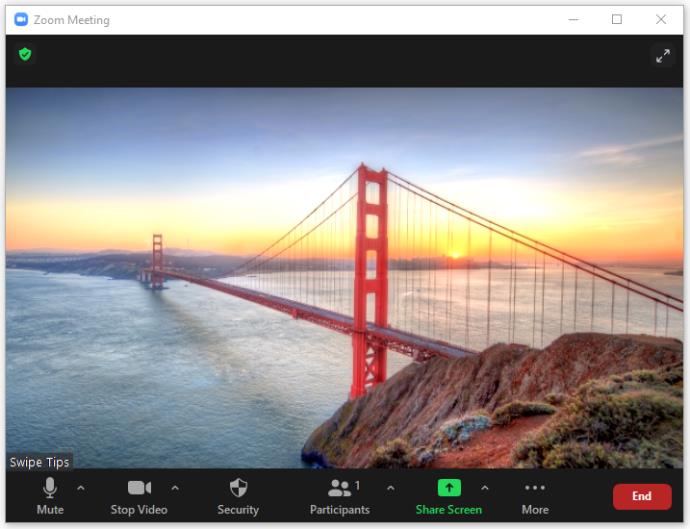
• Bagikan papan tulis dengan mengikuti langkah-langkah yang kami berikan pada bagian di atas.
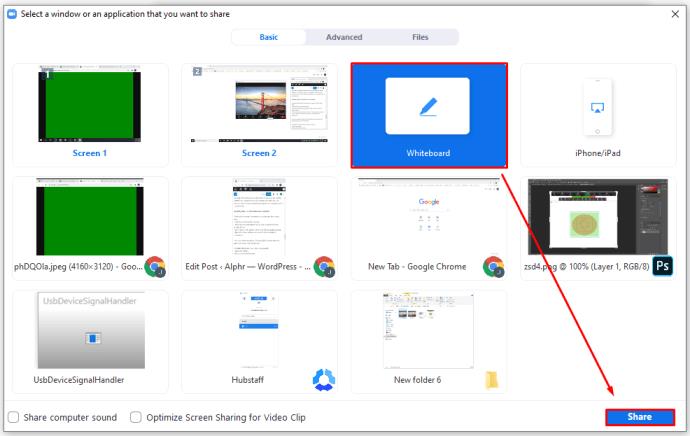
• Jika Anda tidak melihat bilah alat, arahkan kursor ke "Anda sedang berbagi layar".
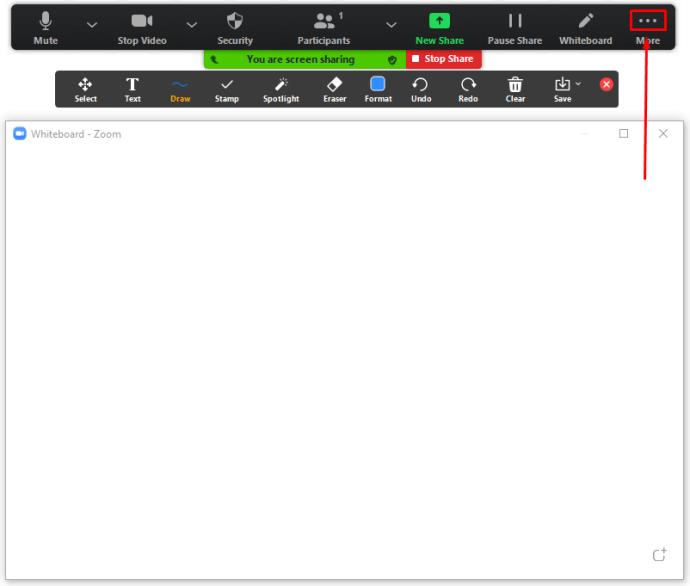
• Ketuk menu tiga titik dan klik "Tampilkan Nama Anotator".

Setelah Anda mengaktifkan opsi ini, Anda dapat melihat nama orang yang menggambar di papan tulis.
Untuk menonaktifkan opsi, inilah yang harus Anda lakukan:
• Ketuk pada bilah alat.
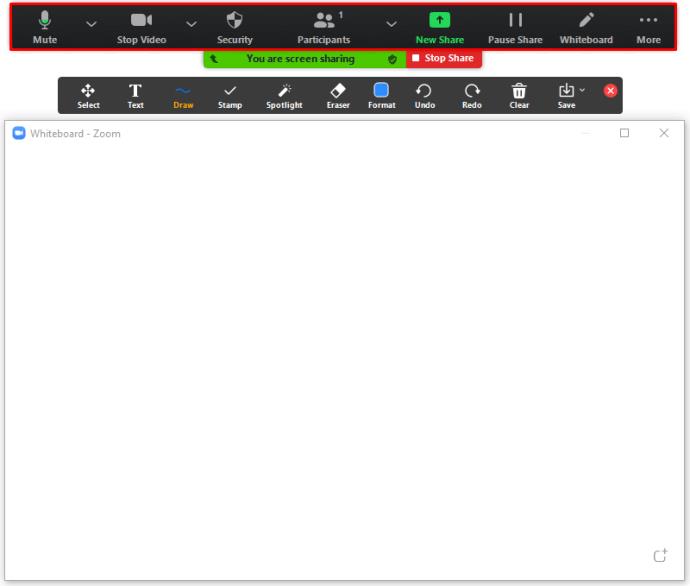
• Klik pada menu tiga titik.
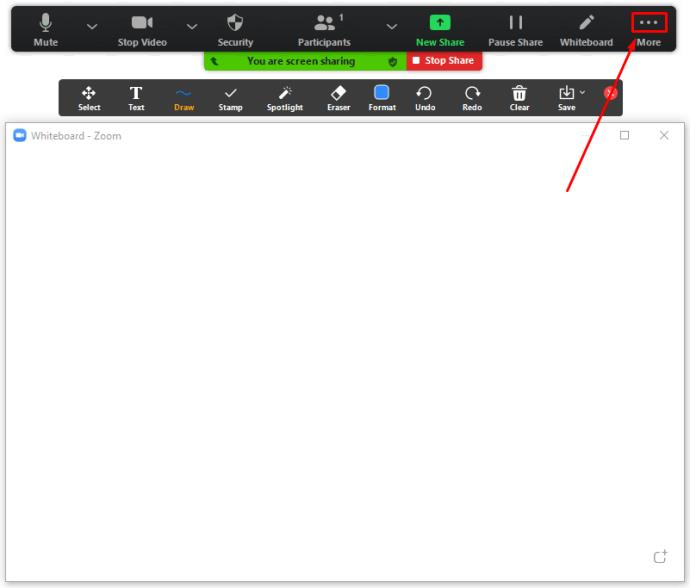
• Pilih “Nonaktifkan anotasi peserta”.
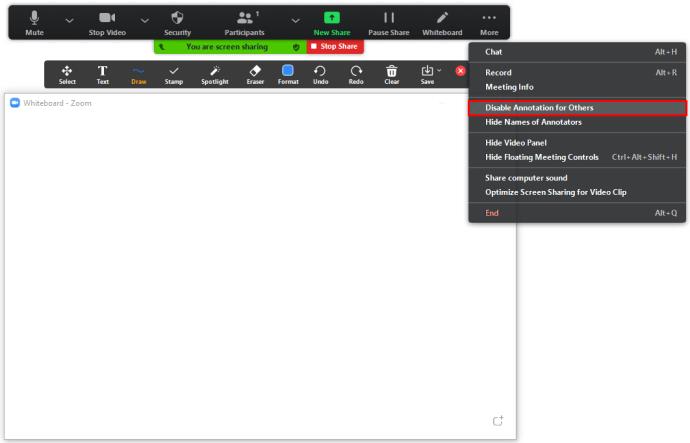
Mengaktifkan Nama Anotator di Smartphone
Untuk mengaktifkan nama anotator di ponsel cerdas, inilah yang perlu Anda lakukan:
• Hadiri rapat Zoom dan bagikan papan tulis dengan mengikuti langkah-langkah yang kami berikan dalam panduan ini.
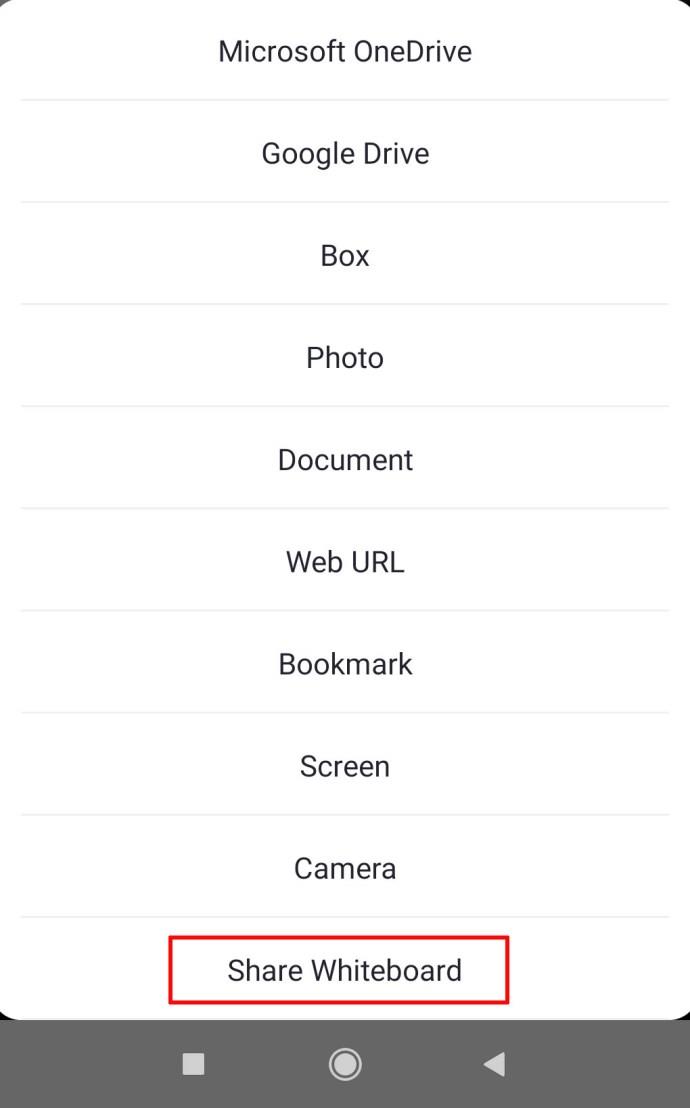
• Klik menu tiga titik di bagian kanan bawah layar.
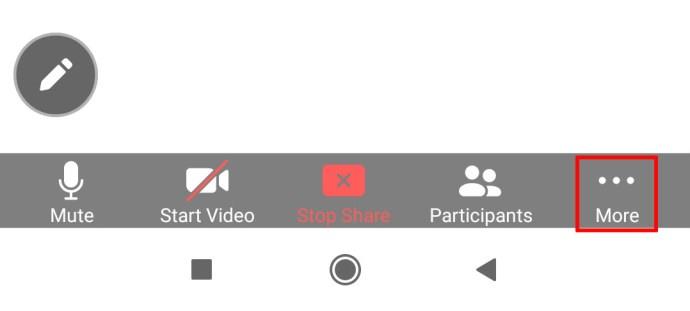
• Lalu, ketuk "Pengaturan Rapat".
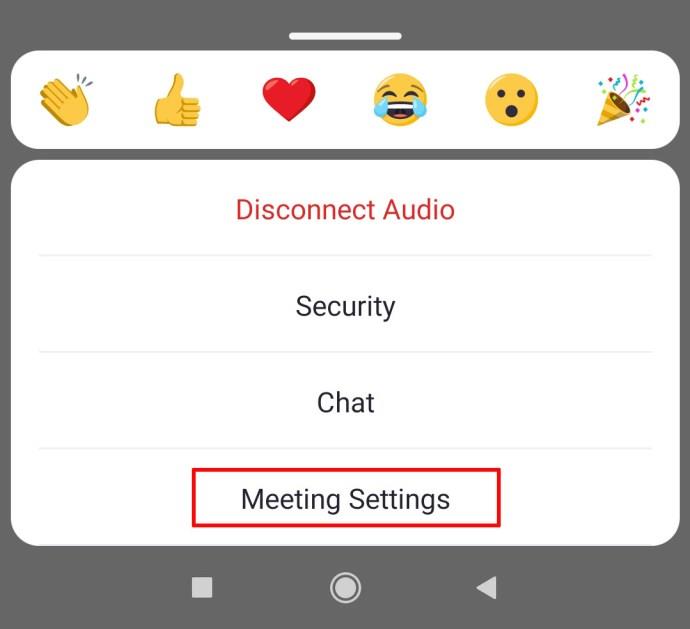
• Di bagian "Berbagi Konten", temukan "Tampilkan Nama Anotator".
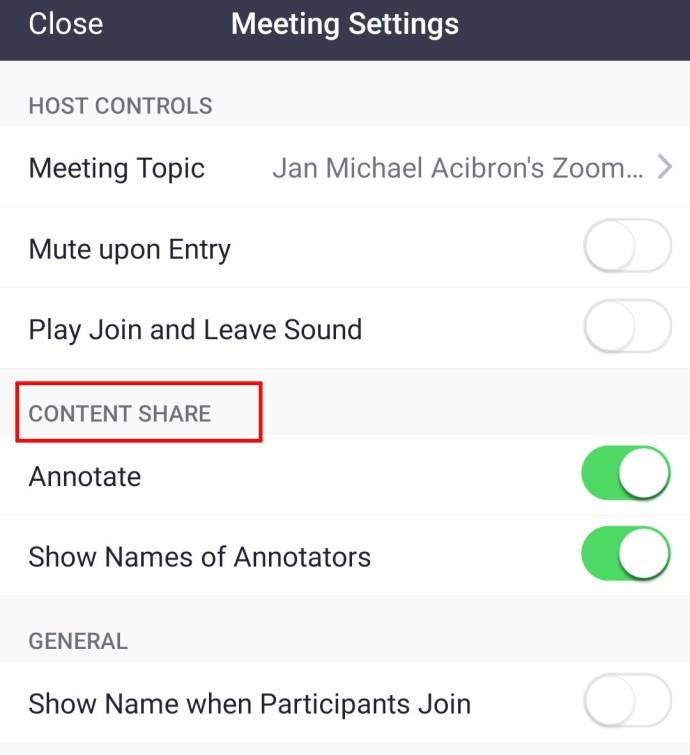
• Alihkan tombol untuk mengaktifkan opsi.
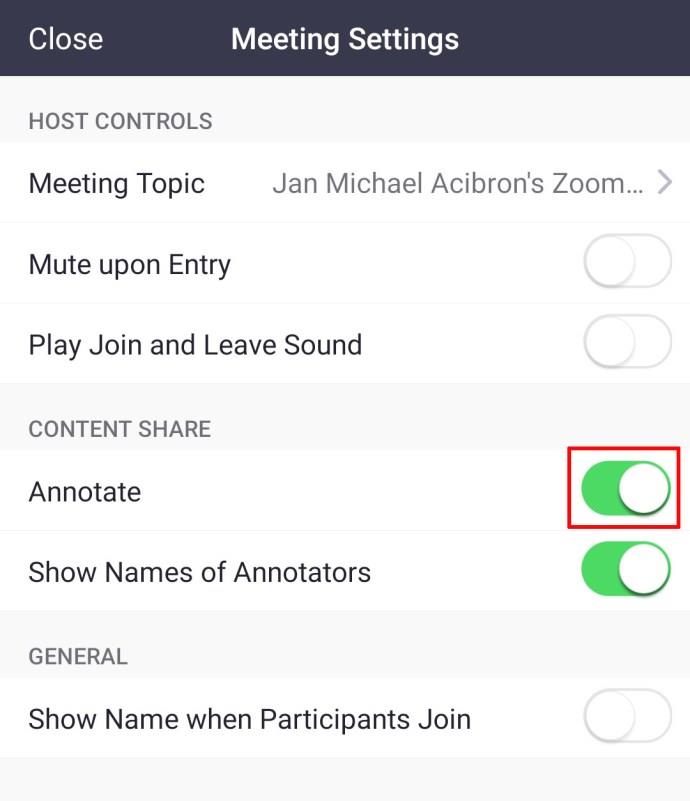
Jika Anda ingin menonaktifkan anotasi, inilah yang perlu Anda lakukan:
• Buka menu utama Zoom dan klik menu tiga titik.
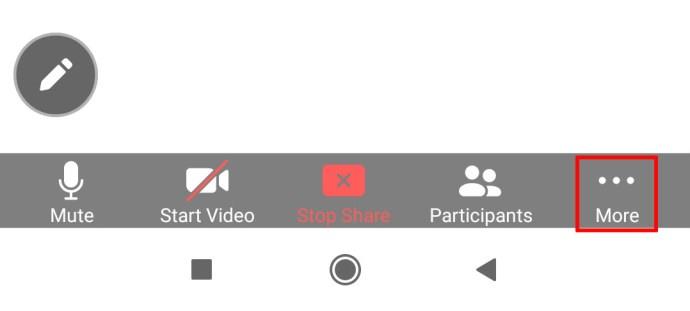
• Lalu, pilih "Pengaturan Rapat".
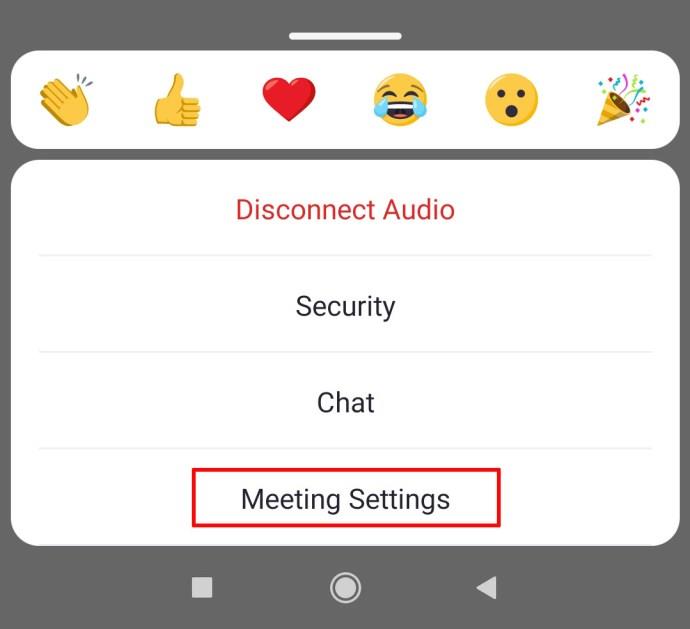
• Di bagian "Berbagi Konten", cari "Anotasi".
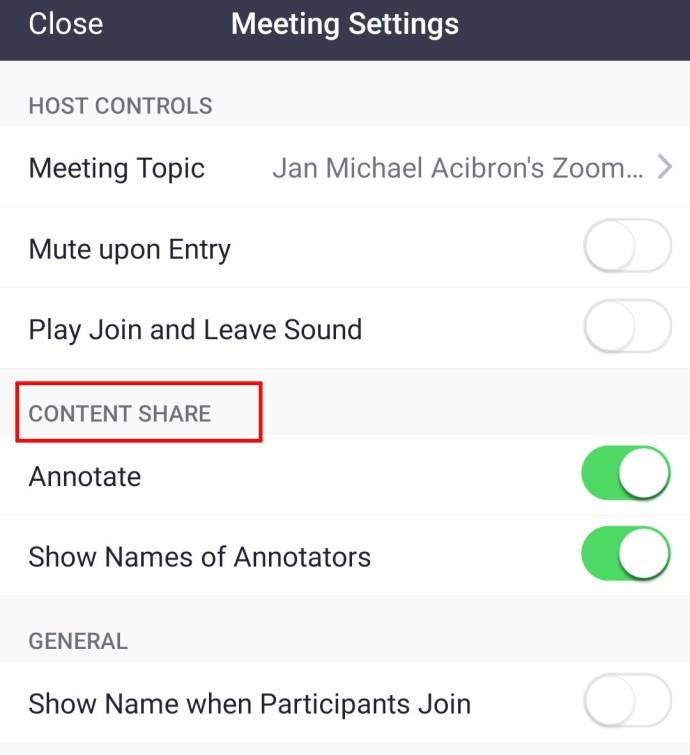
• Alihkan untuk menonaktifkan opsi.
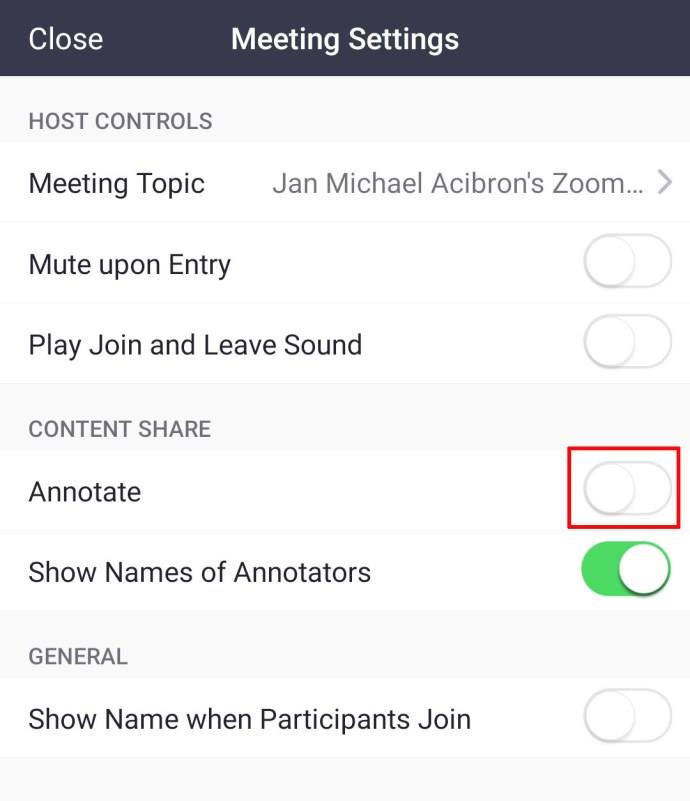
Apa itu Zoom Breakout Room?
Ruang Breakout adalah area pertemuan terpisah di mana peserta dapat bertemu dan mendiskusikan sesuatu dalam kelompok yang lebih kecil sementara pertemuan utama masih berlangsung. Ingatlah bahwa Anda hanya dapat membuat ruang kerja kelompok jika menggunakan Zoom di komputer.
Di sisi lain, jika Anda menggunakan ponsel cerdas, Anda hanya dapat bergabung ke ruang kerja kelompok, tetapi tidak dapat membuatnya. Untuk membuat ruang kerja kelompok di komputer Anda, inilah yang perlu Anda lakukan:
• Klik situs web Zoom untuk masuk menggunakan kata sandi dan nama pengguna Anda.
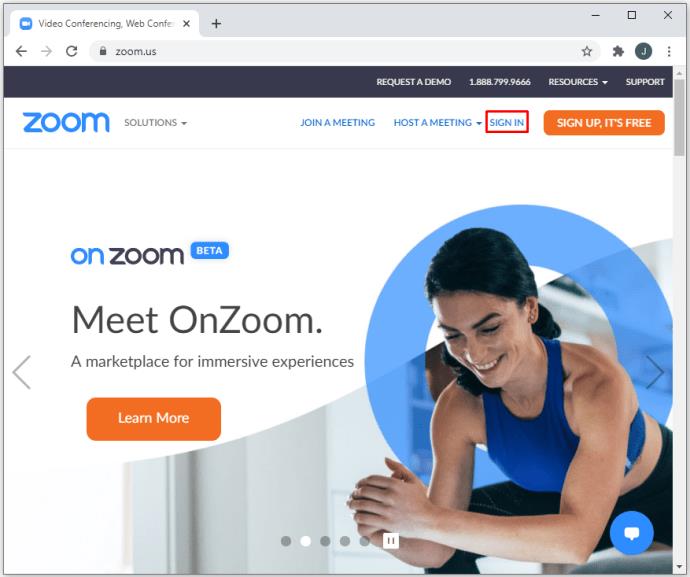
• Lalu, ketuk "Akun Saya" di bagian kanan atas layar.
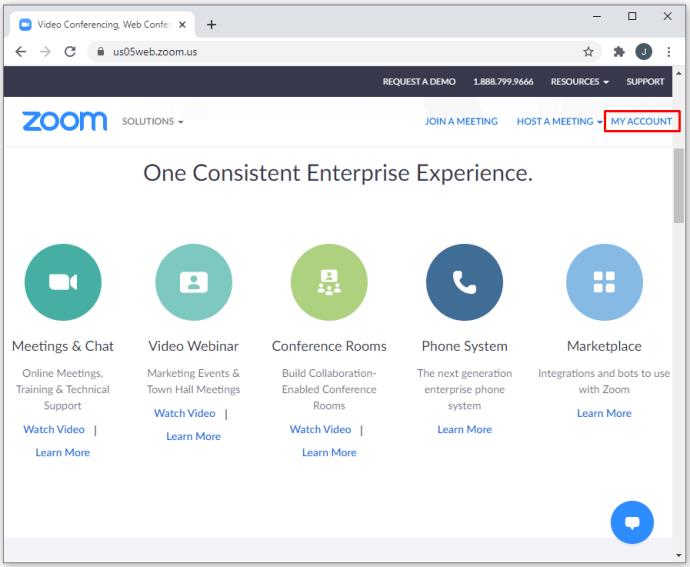
• Klik "Pengaturan".
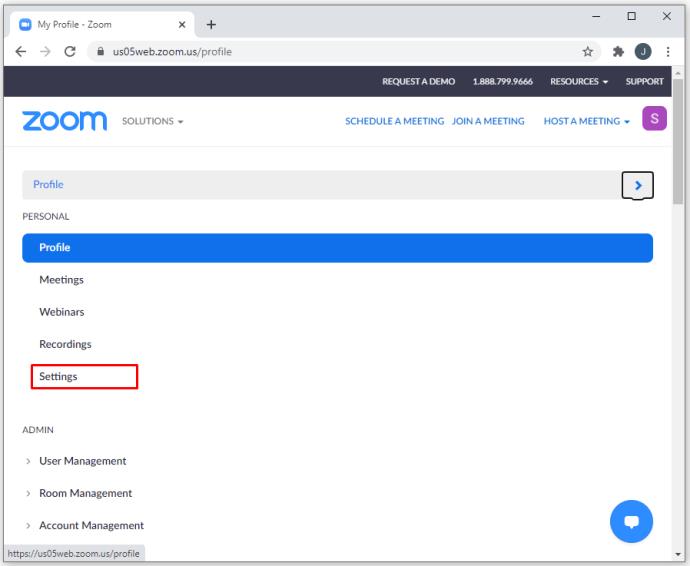
• Cari “Rapat”.
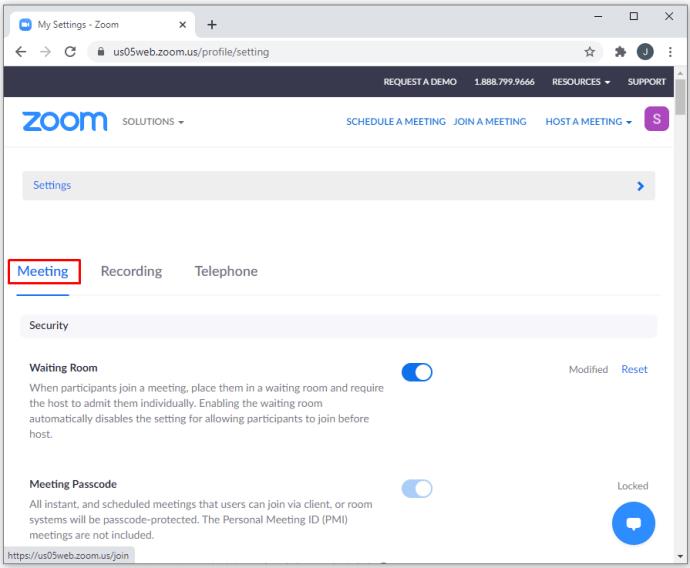
• Gulir ke bawah ke "Dalam Rapat (Lanjutan)".
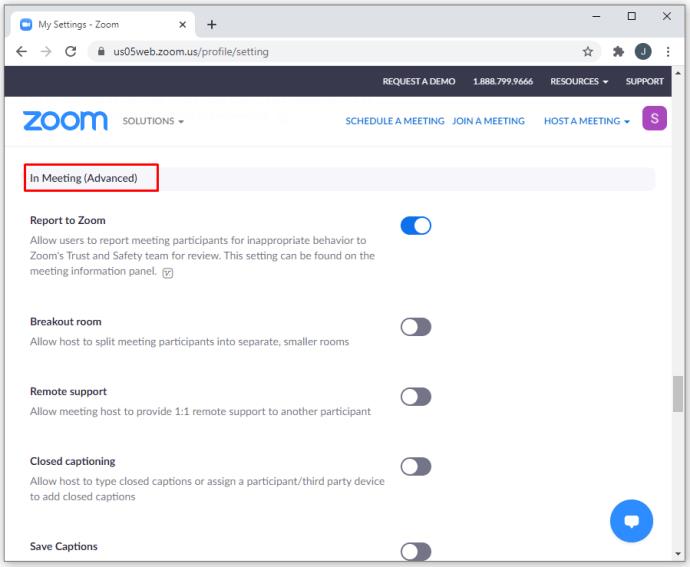
• Alihkan tombol untuk mengaktifkan opsi “Breakout Room”.
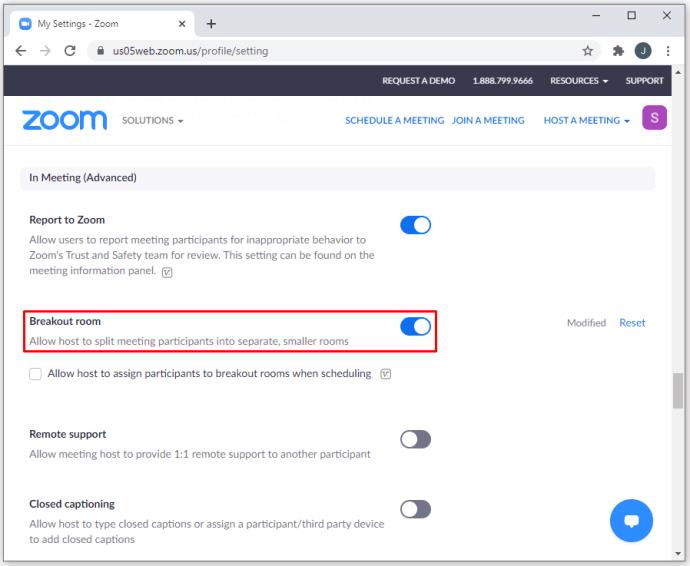
Manfaatkan Papan Tulis Zoom
Fungsi papan tulis di Zoom sangat berguna. Baik Anda menggunakan Zoom untuk mengajar atau mengadakan rapat, berbagi Papan Tulis memungkinkan Anda menggambar bentuk, garis, bagan, dll. Anda juga dapat membuat peserta lain dapat menggambar di Papan Tulis yang sama.
Mengapa Anda terutama menggunakan Zoom? Bagaimana Anda akan menggunakan fungsi "Draw" sekarang setelah Anda mengetahui langkah-langkahnya? Apa pengalaman Anda dengan Zoom? Beri tahu kami pengalaman Anda di bagian komentar di bawah.